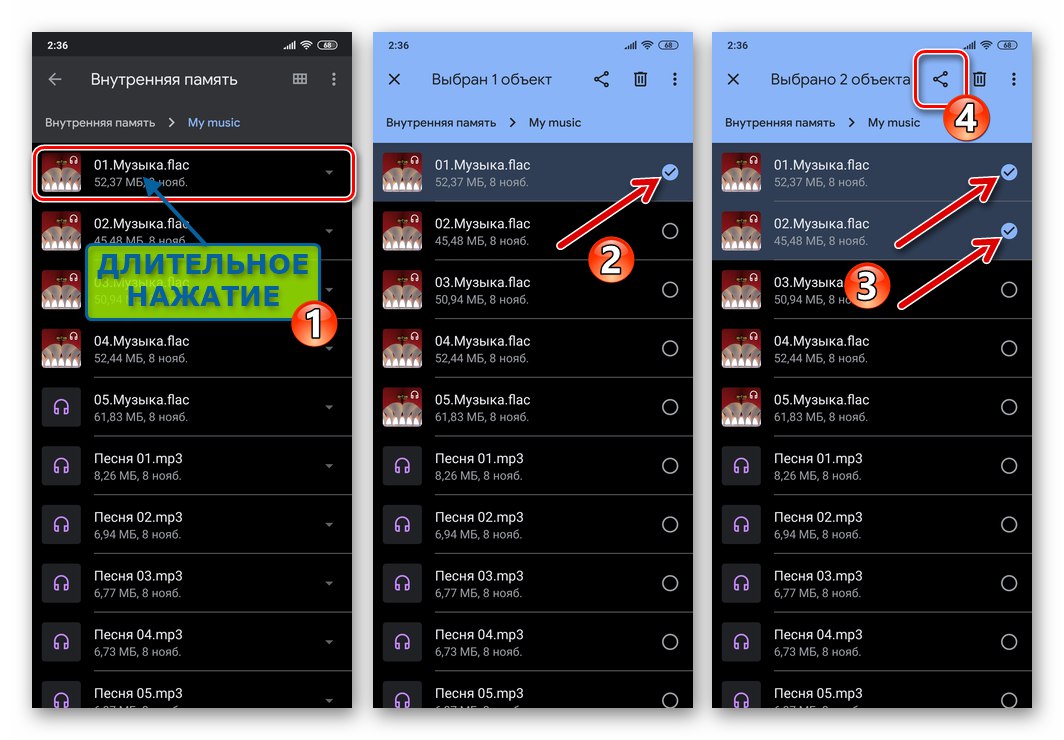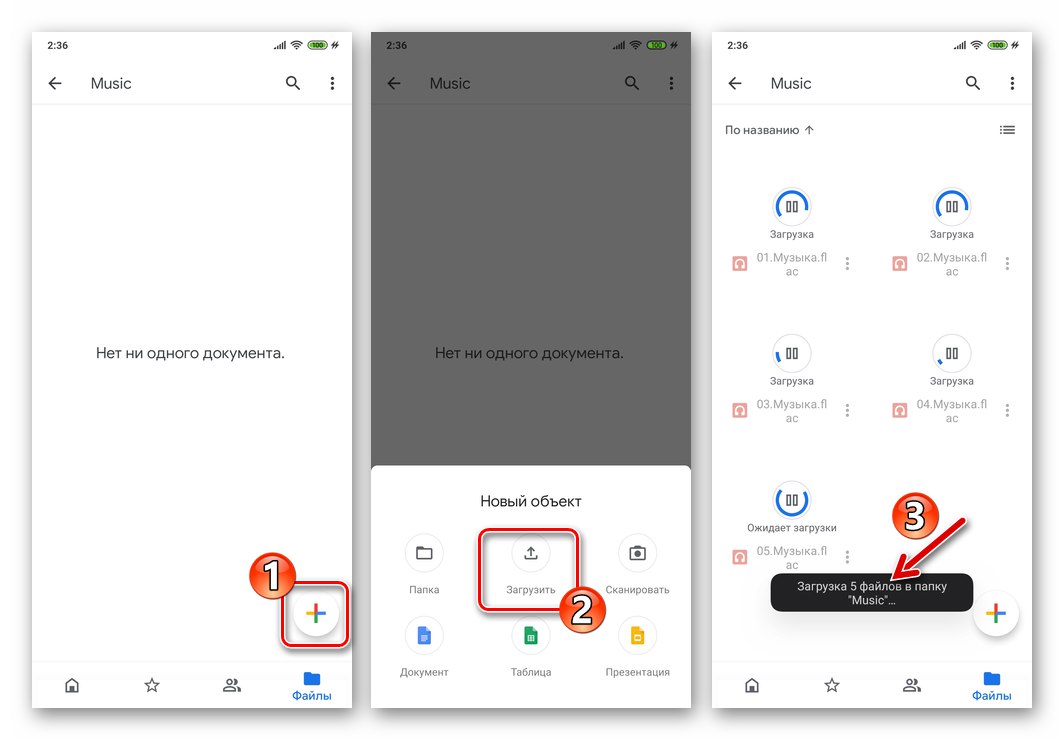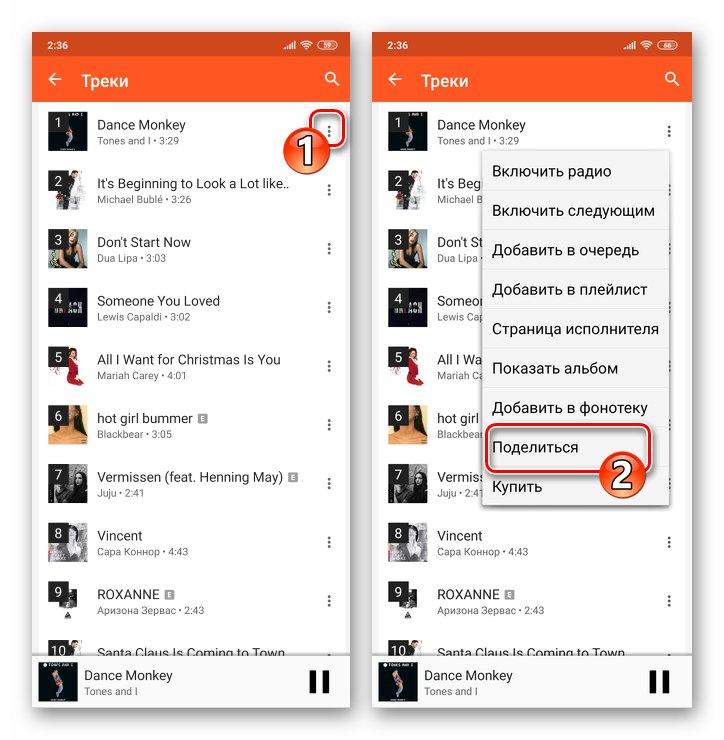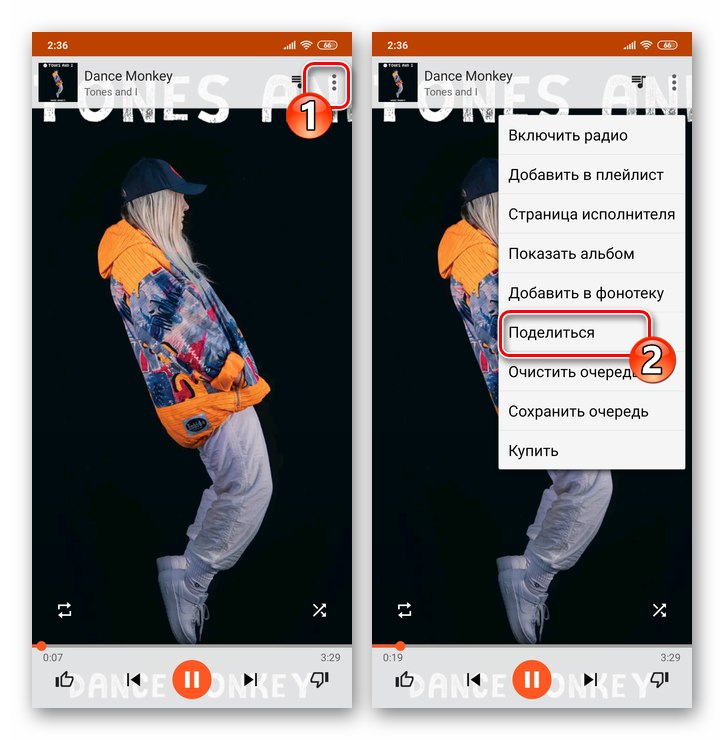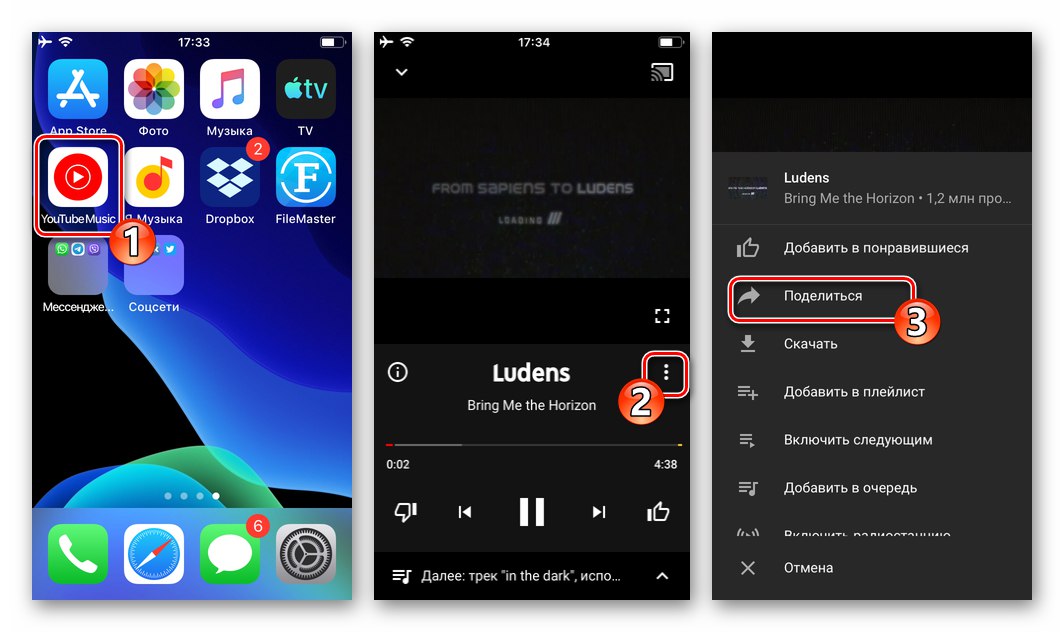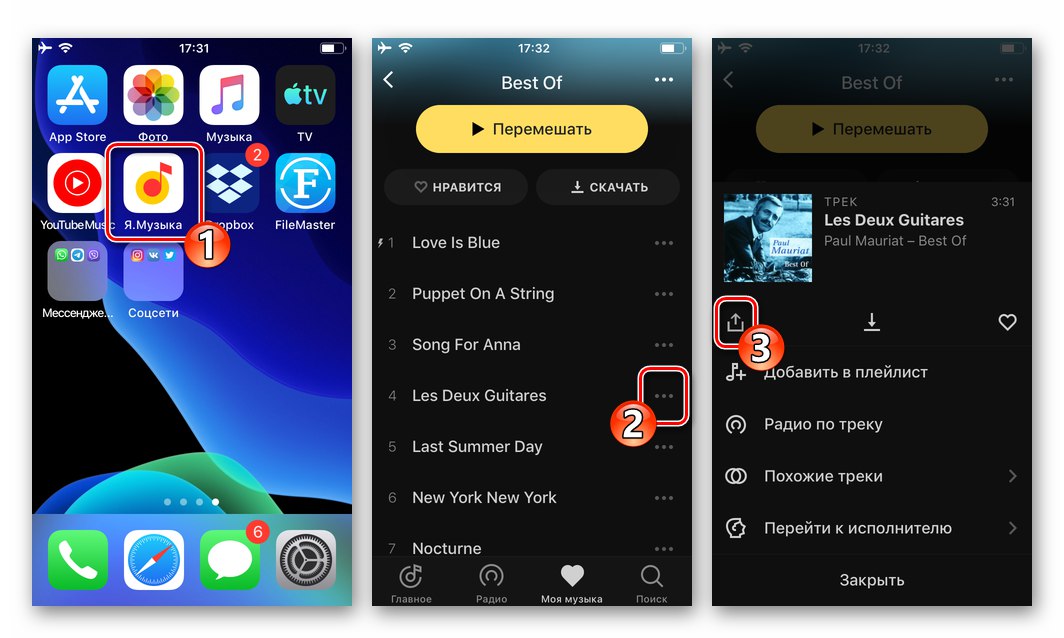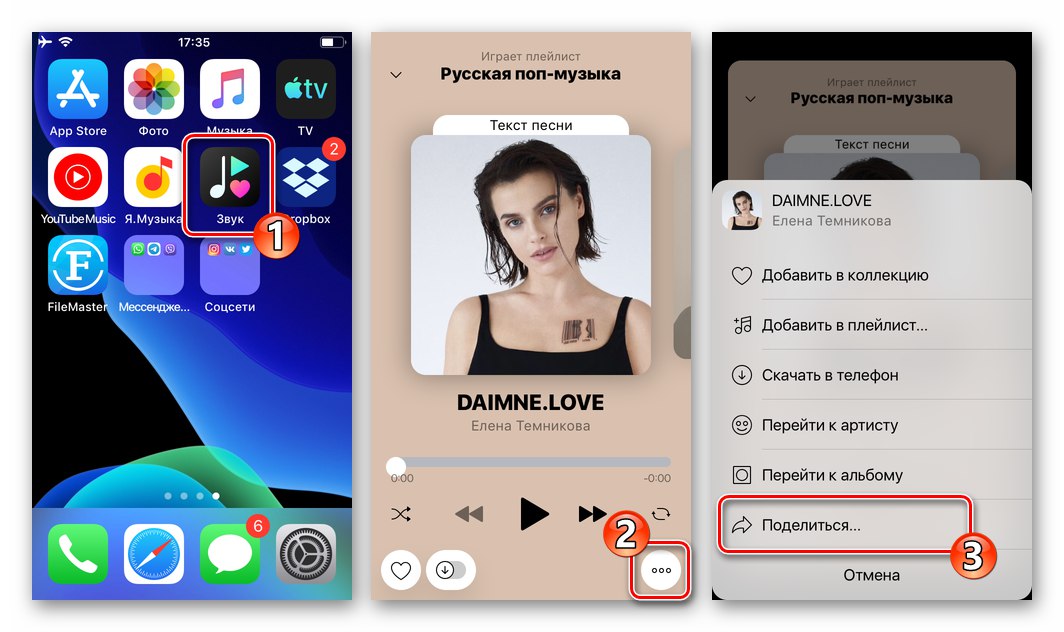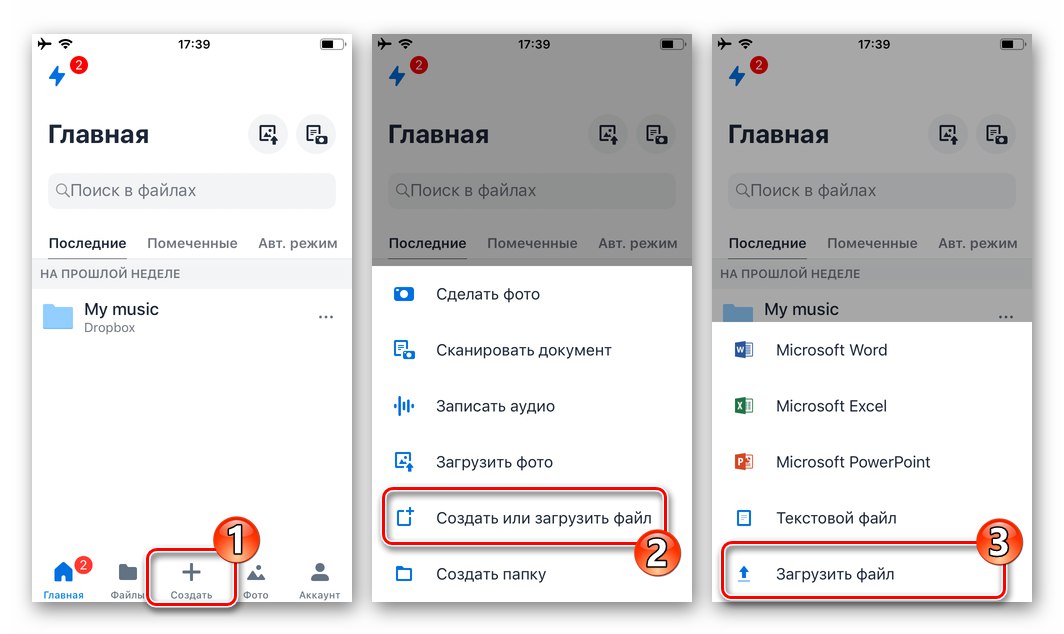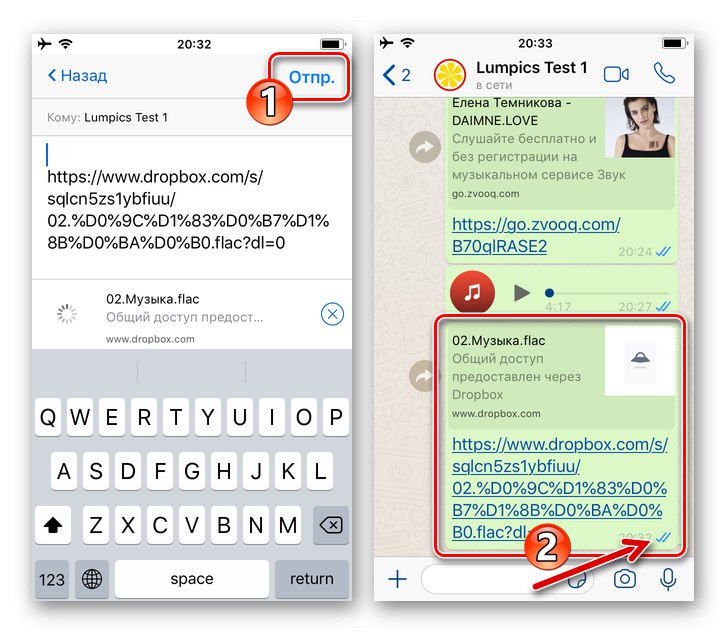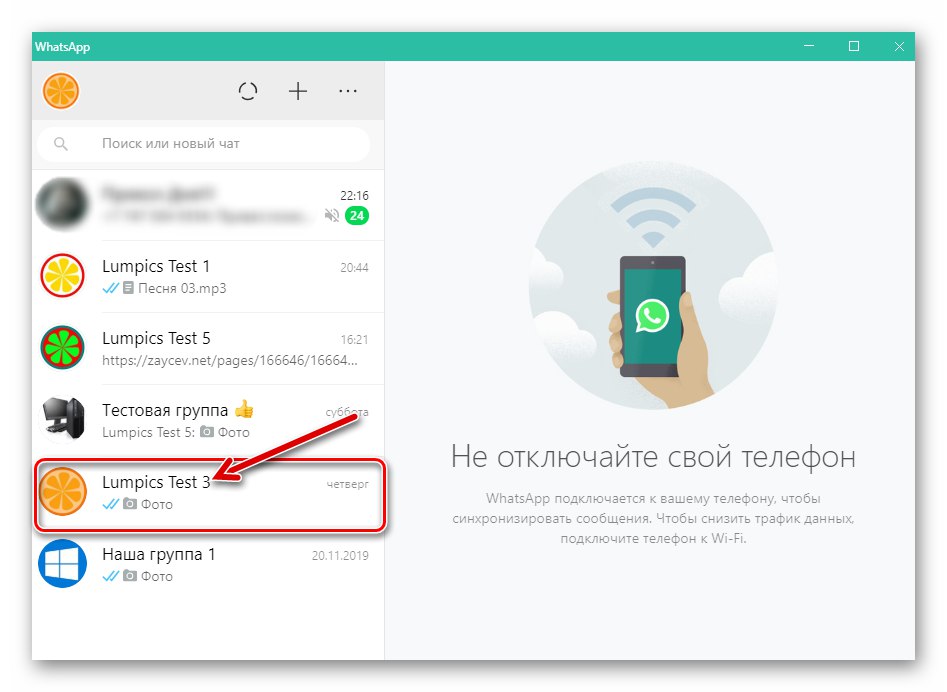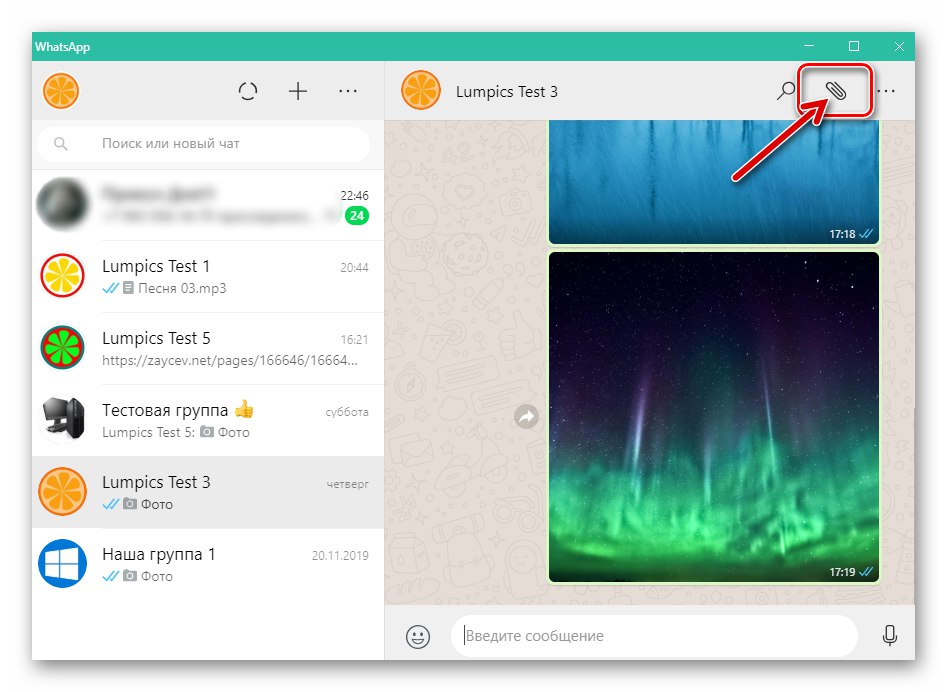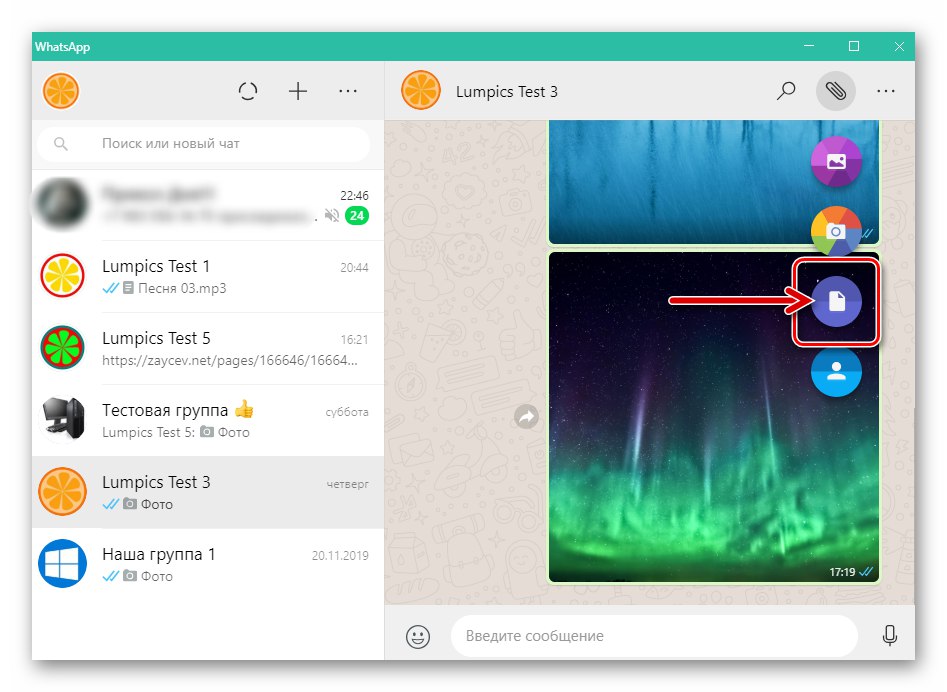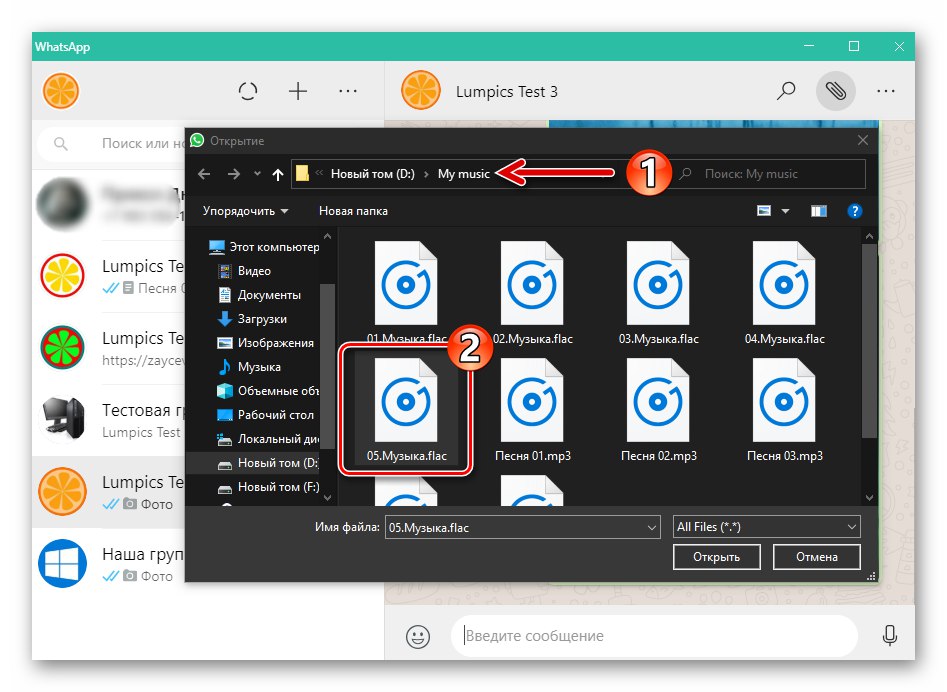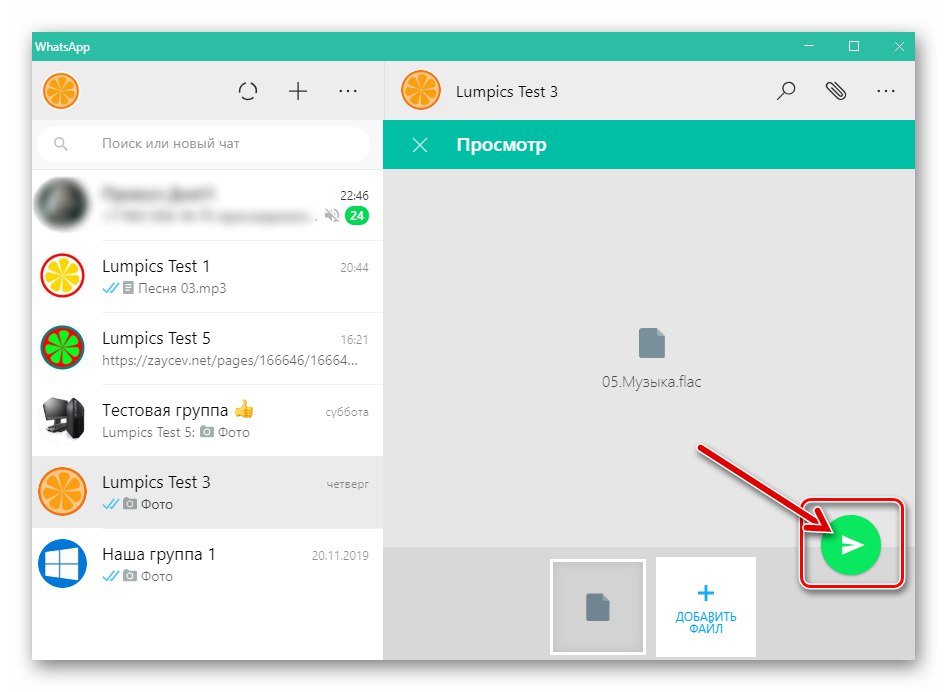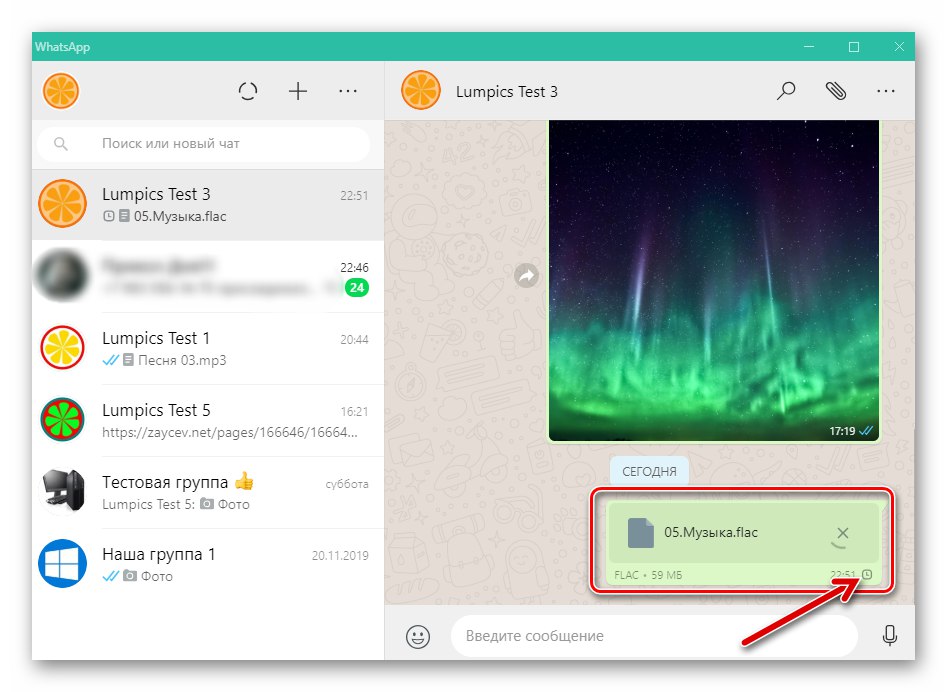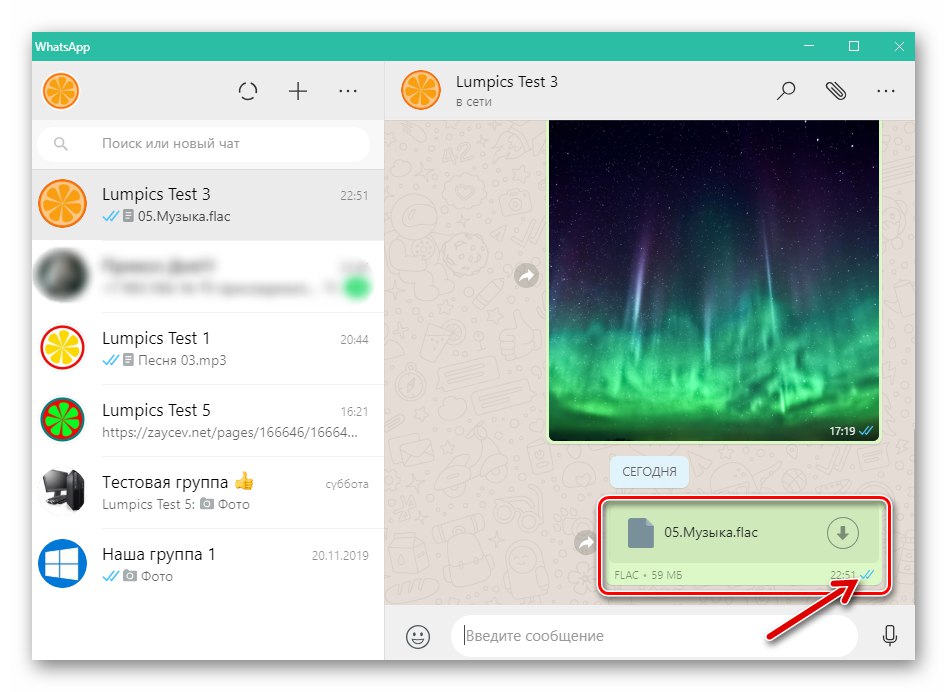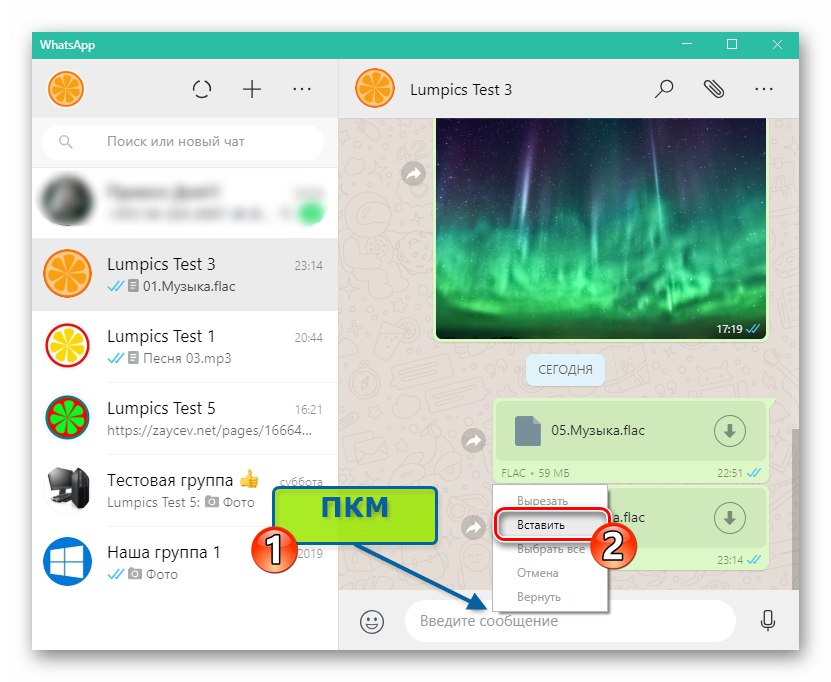Съдържание
Възможността за прехвърляне на аудиозаписи чрез WhatsApp не се използва толкова често, колкото например изпращане на снимка или видео, но това е много популярна функция на потребителите на месинджър. Има много трикове, с които е възможно да изпратите всяко музикално произведение чрез WatsAp до вашите контакти, а статията демонстрира какви действия трябва да извършите на устройство с Android, iPhone и PC, за да извършите тази, всъщност проста операция.
Независимо от софтуерната среда, в която работи приложението WhatsApp, прехвърлянето на мултимедийни файлове през месинджъра е не само възможно, но и осъществено по повече от единствения начин, който ви позволява да споделяте музикална композиция със събеседниците си в почти всяка ситуация. След това ще разгледаме решението на проблема, озвучен в заглавието на статията от потребители на Android, iOS и Windows, по ред. Имайте предвид, че всички методи за прехвърляне на музика предполагат, че данните на получателя са добавени към адресната книга на пратеника на изпращача.
Повече информация: Добавяне и премахване на контакти в WhatsApp за Android, iOS и Windows
Android
приложение WhatsApp за Android самата тя е оборудвана с инструменти, които ви позволяват да прикачите всеки аудио запис към съобщението, което се изпраща в чата. Освен това можете да използвате софтуер на трета страна, за да изпращате песни от вашето устройство с Android - дори не е нужно да отваряте съобщението нарочно.
Метод 1: Инструменти за приложение на WhatsApp
Най-простият и очевиден метод за повечето потребители да изпращат аудио записи чрез WhatsApp до Android е да използват инструментите, интегрирани в приложението. В този случай аудио файлът трябва да присъства в паметта на устройството на подателя.
- Отворете WhatsApp и отидете в индивидуален чат (или група - няма значение) с получателя на музикалната композиция.
- Докоснете бутона, направен под формата на кламер „Прикаченият файл“който се намира в областта на полето „Въвеждане на текст“... След това изберете „Аудио“.
- Приложението WatsAp автоматично анализира съдържанието на хранилището на устройството за наличие на музикални файлове в него и предоставя списък с тях на екрана. След като докоснахме името на песента, поставихме знак върху нея. Ако списъкът с песни, достъпни за изпращане, е обширен и е трудно да се намери желаният елемент в него, използваме функцията за търсене (икона "Лупа" в горния десен ъгъл на екрана). Можете да изберете множество записи, които да изпращате едновременно.
- След като завършите избора на предадените аудио записи, докоснете бутона „Изпращане“ в долния десен ъгъл на екрана. Остава да потвърдите заявката, получена от приложението, след което звуковите файлове ще започнат да се предават на адресата.
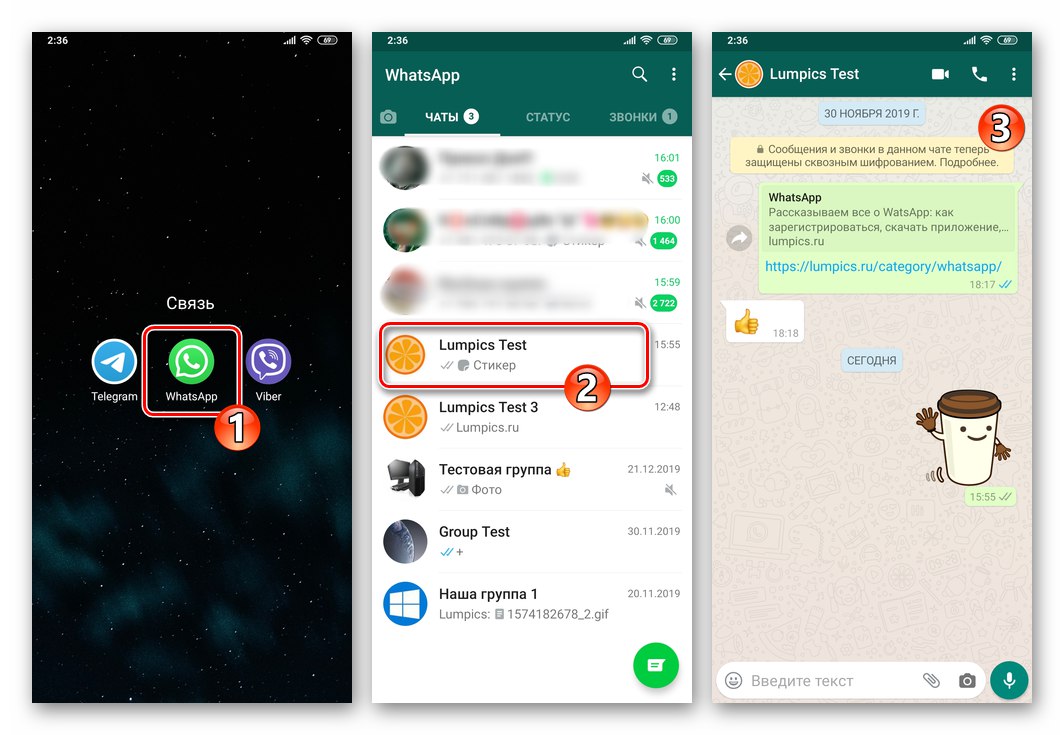
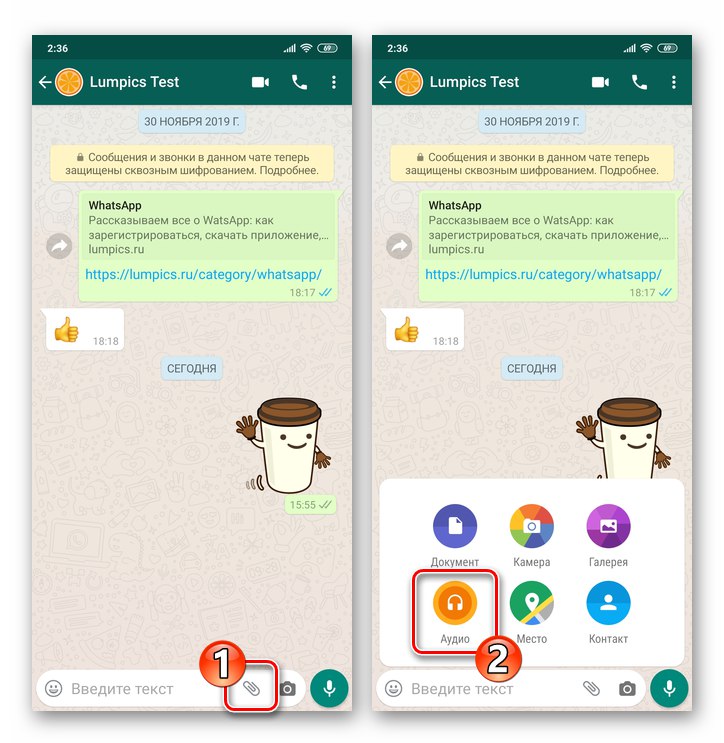
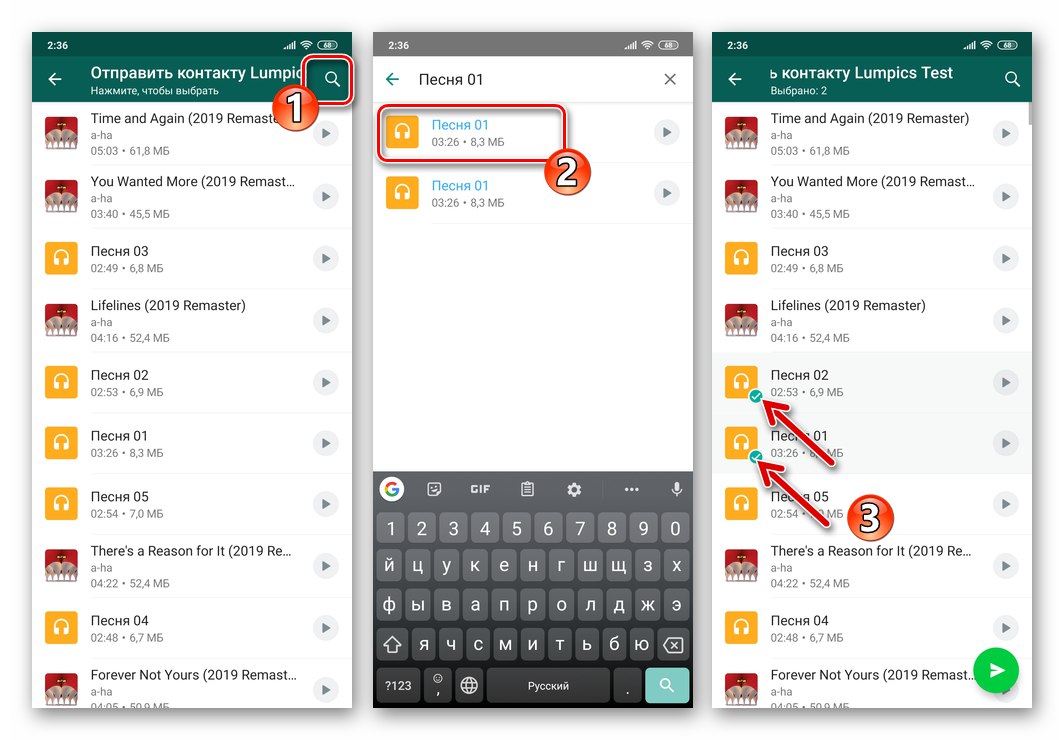
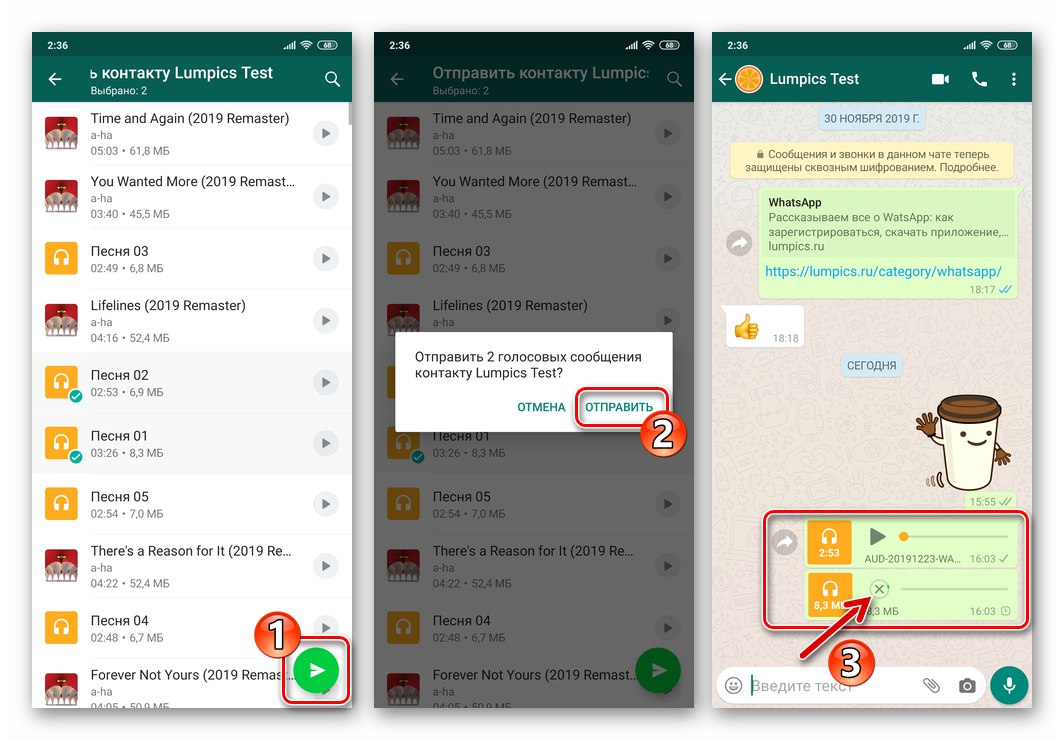
Метод 2: Функция за споделяне
Ако желанието или необходимостта от прехвърляне на музикална композиция на лице, регистрирано в WhatsApp (или група лица) възниква не в процеса на кореспонденция, а докато работите (слушате, организирате) със звукови файлове чрез приложение за Android, можете да използвате функцията, интегрирана във въпросната операционна система Дял.
Тази функция е много лесна за изпълнение и за да демонстрираме принципа, след който трябва да действаме, ние ще извършим решението на нашия проблем, като използваме два примера - прехвърляне на песен от файловия мениджър и аудио плейъра.
Файлов мениджър
За да изпращате музика чрез WhatsApp, следващата инструкция използва възможностите на файловия мениджър, разработен за неговата операционна система от "корпорацията на доброто", но, действайки съгласно алгоритъма по-долу, всъщност можете да прехвърлите от всеки "Explorer" за Android - в този случай се различават само местоположението на извиканите функции в интерфейса на приложението и евентуално имената на опциите.
Изтеглете Google Files за Android от Google Play Store
- Стартирайте файловия мениджър и го използвайте, за да отидете до директорията, където се намира аудиозаписът, който ще бъде прехвърлен чрез WhatsApp.
- По-нататъшните действия са два варианта:
- Чрез дълго натискане на името на песента, изберете го. Ако желаете, маркирайте още няколко песни, като маркирате имената на техните изходни файлове. След като завършите избора, щракнете върху иконата Дял в горната част на екрана.
- Или започнете да възпроизвеждате песента и докоснете иконата Дял на екрана на плейъра.
![Whats App за Android - изберете множество аудио файлове във файловия мениджър, които да изпратите чрез Messenger]()
![Whats App за Android - Икона за споделяне на екрана за възпроизвеждане на аудио]()
- Следващата стъпка е да изберете съобщението като канал за предаване на аудиофайла (ите) на друг потребител. Намерете иконата "VatsAp" в менюто, което се отваря и кликнете върху него.
- Това отваря демонстрационен екран „Изпращане ...“ Приложението WhatsApp. Кликнете върху заглавието на чата, където се прехвърля песента, или намерете адресата в "Контакти"като докоснете иконата "Търсене" в горната част на екрана вдясно и като докоснете името му, поставете марка върху него.
- След като завършим избора на получателя или получателите, натискаме бутона с хартиения самолет - аудиозаписът или няколко веднага ще започнат да се предават в чата.
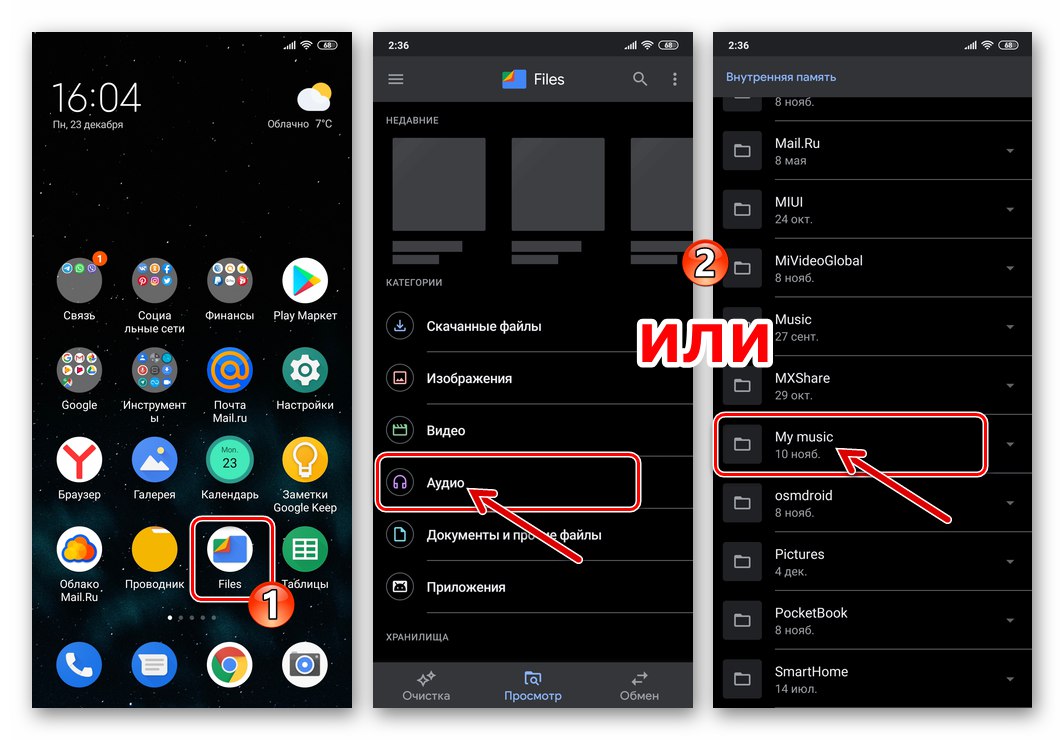
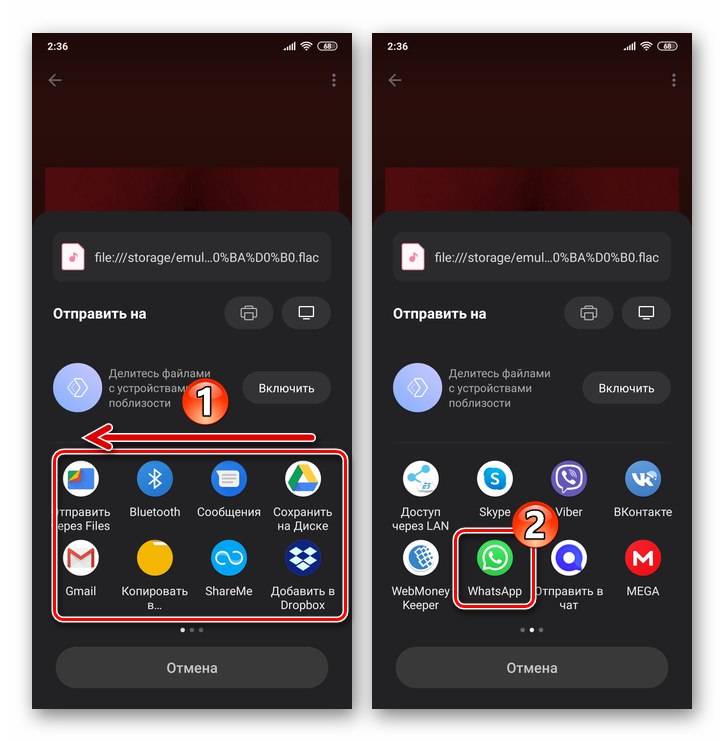
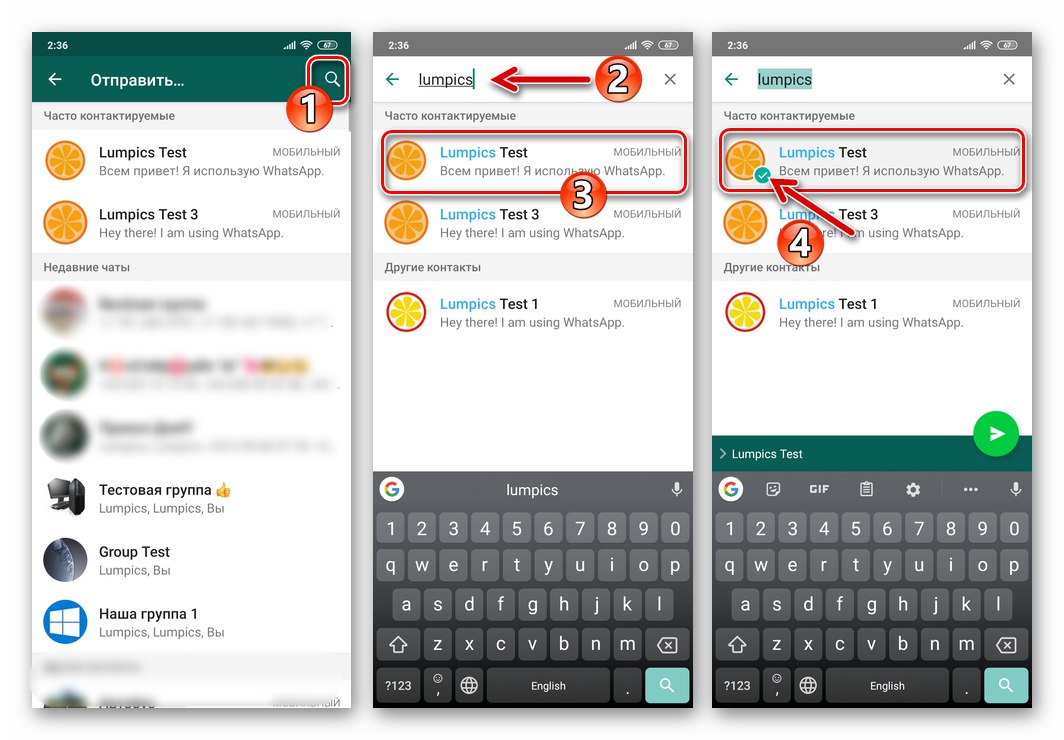

Музикален плеър
Както в случая с файловия мениджър, инструкциите по-долу описват само общ алгоритъм от действия, включващ прехвърляне на музикална композиция чрез WhatsApp от конкретно приложение. Тоест, различно от показаното по-долу за пример AIMP При плейърите местоположението и имената на елементите на интерфейса, извикващи целевата функция, могат да бъдат различни.
- Отворете плейъра и отидете в плейлиста, съдържащ аудиозаписа, изпратен чрез съобщението.
- Натиснете продължително името на музикалната композиция, за да отворите контекстното меню. Изберете елемента от списъка с налични опции "Дял ...".
- Намерете иконата "Whatsapp" в менюто, което се появява в долната част на екрана. След това посочваме получателя на песента в списъка, показан от стартирания месинджър.
- Докосваме бутона с хартиения самолет и изчакваме завършването на прехвърлянето на аудиозаписа към получателя.
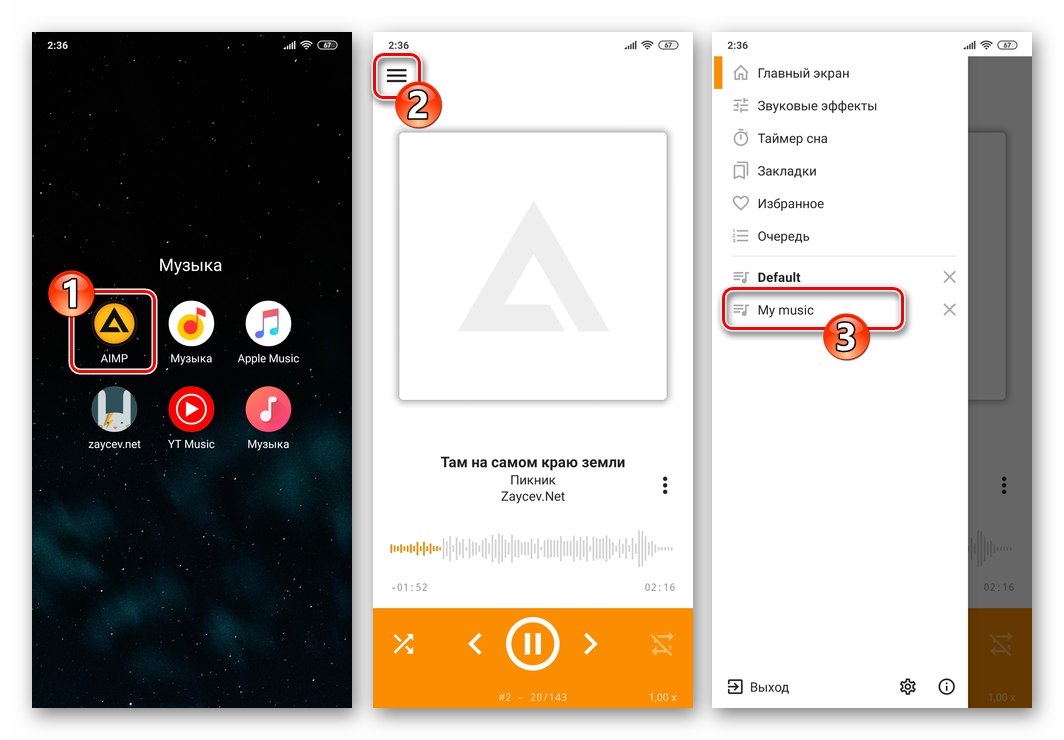
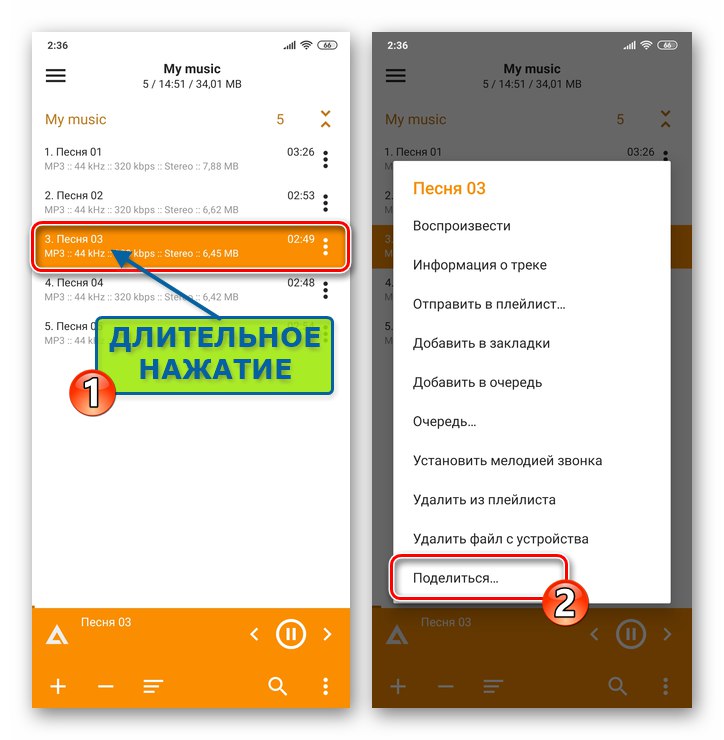
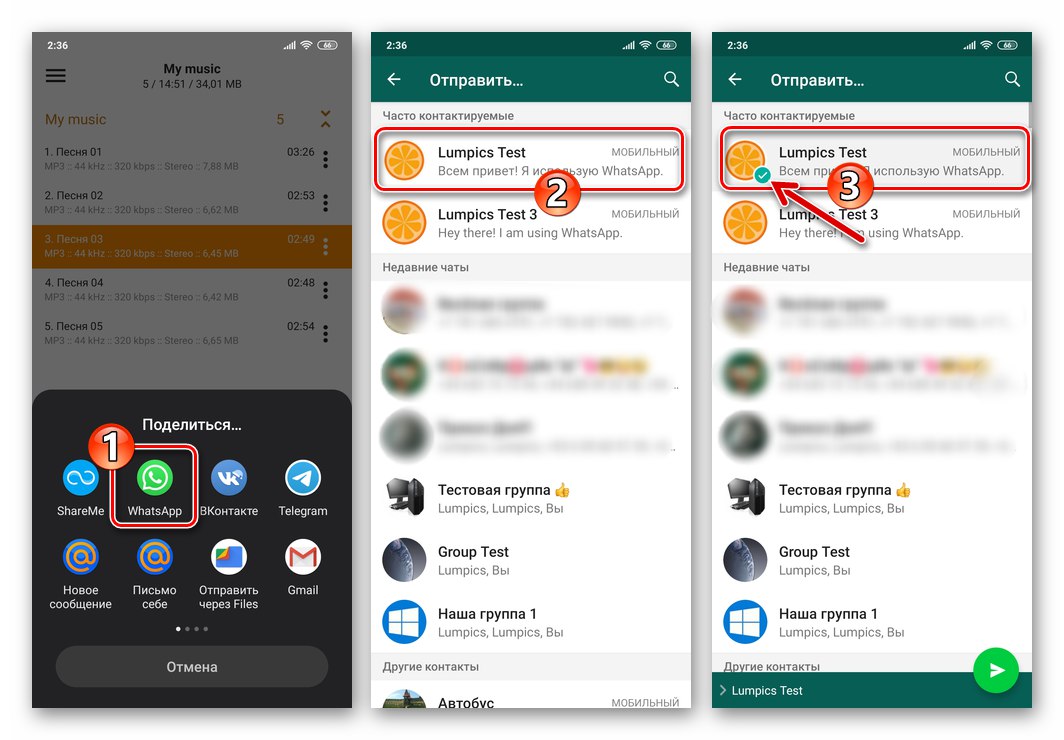
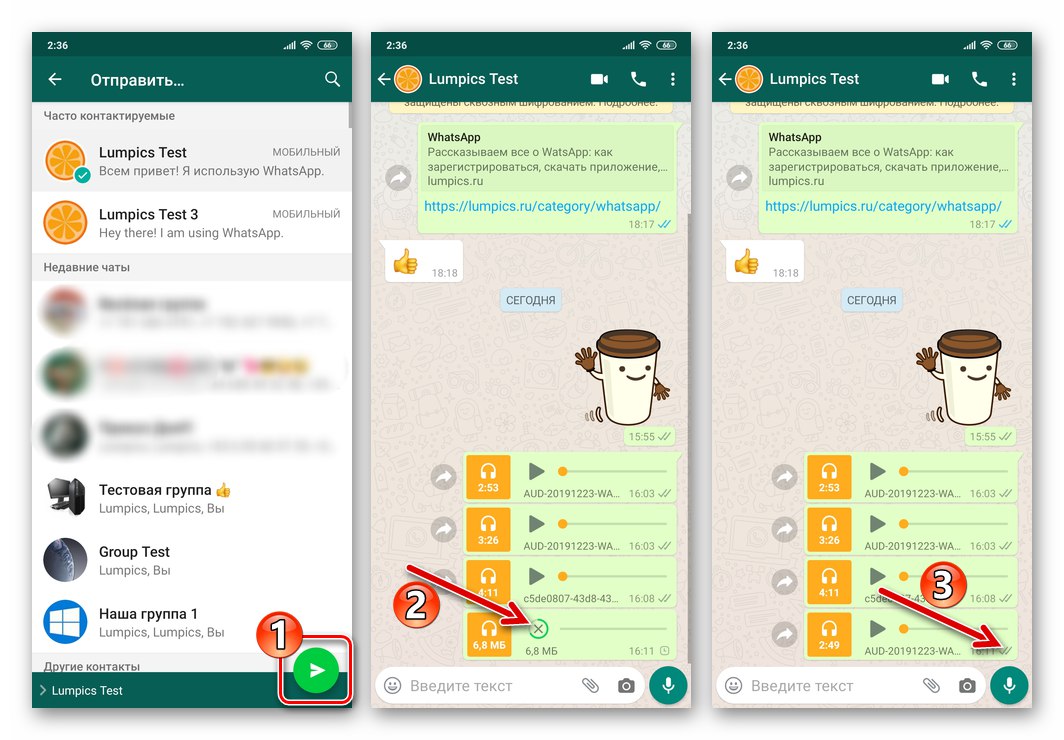
Метод 3: облачна услуга
Ако една от облачните услуги се използва за съхраняване на музика (например, описана в следващите инструкции Google диск), можете много просто да споделите аудио файловете, качени в него чрез WhatsApp.
Изтеглете приложението Google Drive за Android от Play Store
- Ако това не е било направено преди, ние поставяме аудиозапис, предаван чрез съобщението по какъвто и да е наличен начин, в нашия „облак“ (например, възможно е не от телефон, а от компютър, където се съхранява музика).
![Качване на музика в облака на Google Drive за изпращане чрез Whats App за Android]()
Повече информация: Как да използвам Google Диск
- Стартираме клиентското приложение на услугата за отдалечено съхранение на файлове и отиваме в директорията, съдържаща звукозаписа.
- Извикваме контекстното меню на музикалната композиция, изпратена чрез WhatsApp, и го докосваме „Достъпът по връзка е деактивиран“за да обърнете името на опцията.
- След това отворете отново менюто с файлове и изберете в него "Копирай връзка".
- Отидете в WhatsApp и отворете чат с получателя на аудиозаписа. С продължително натискане в полето за въвеждане на текстово съобщение извикваме менюто и го докосваме „Поставяне“.
- Остава да натиснете „Изпращане“, след което задачата за изпращане на музика може да се счита за решена - като щракне върху получената връзка, адресатът ще може да пусне песента в своето облачно приложение или уеб браузър - това е достъпно на всяка софтуерна платформа.
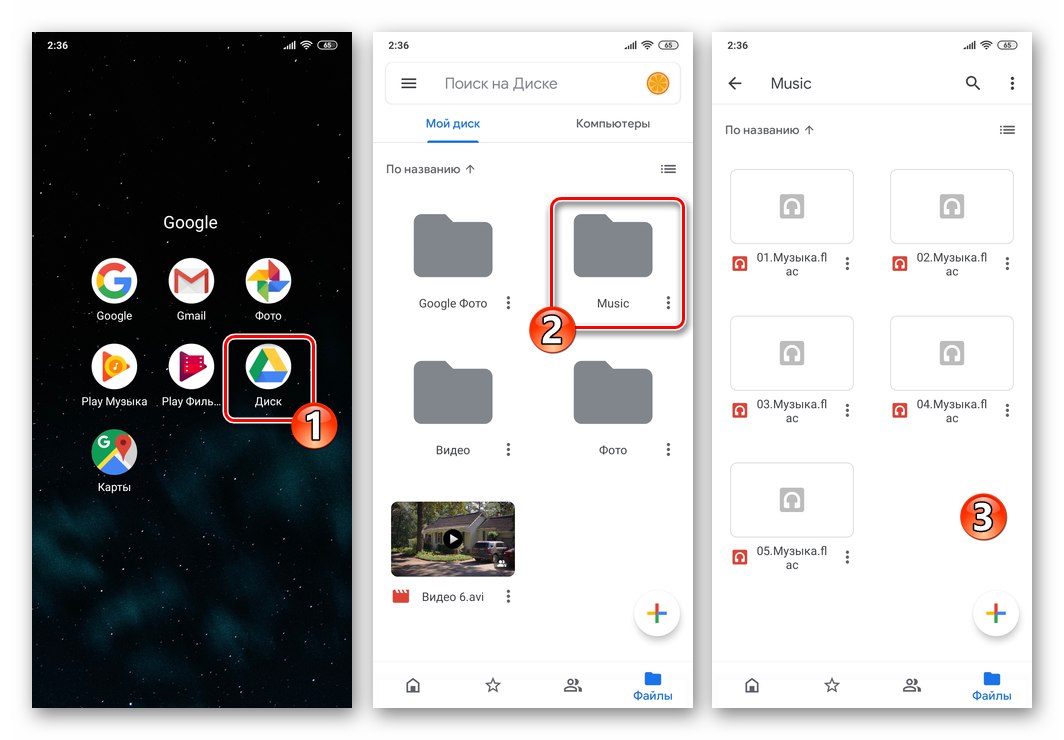


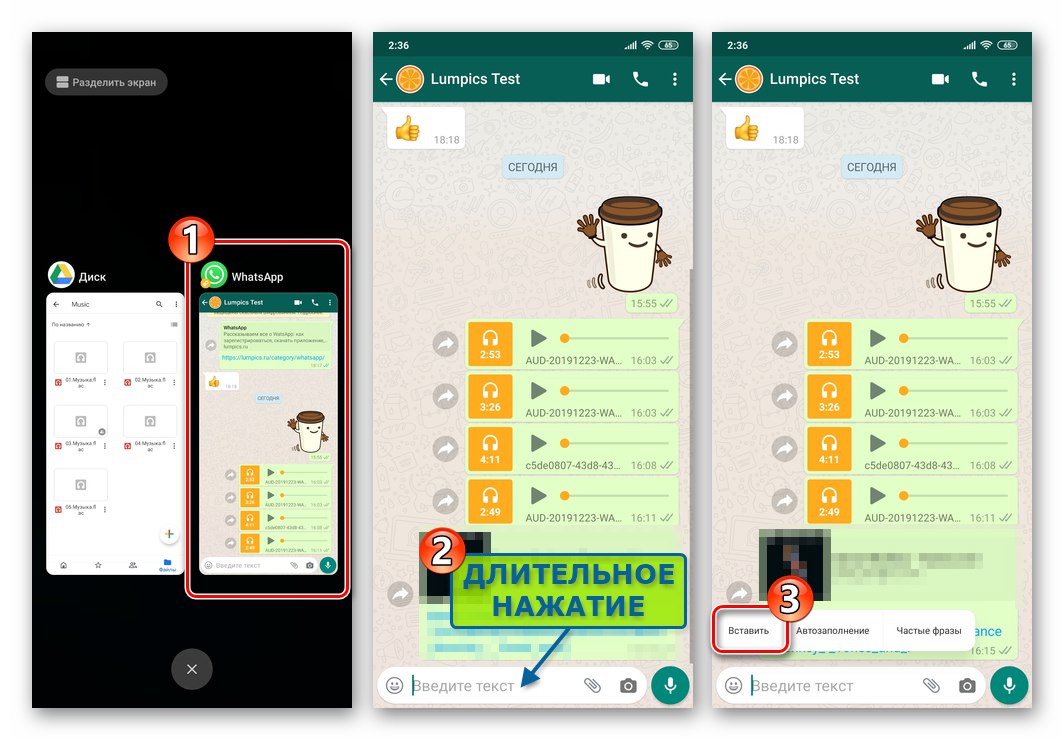
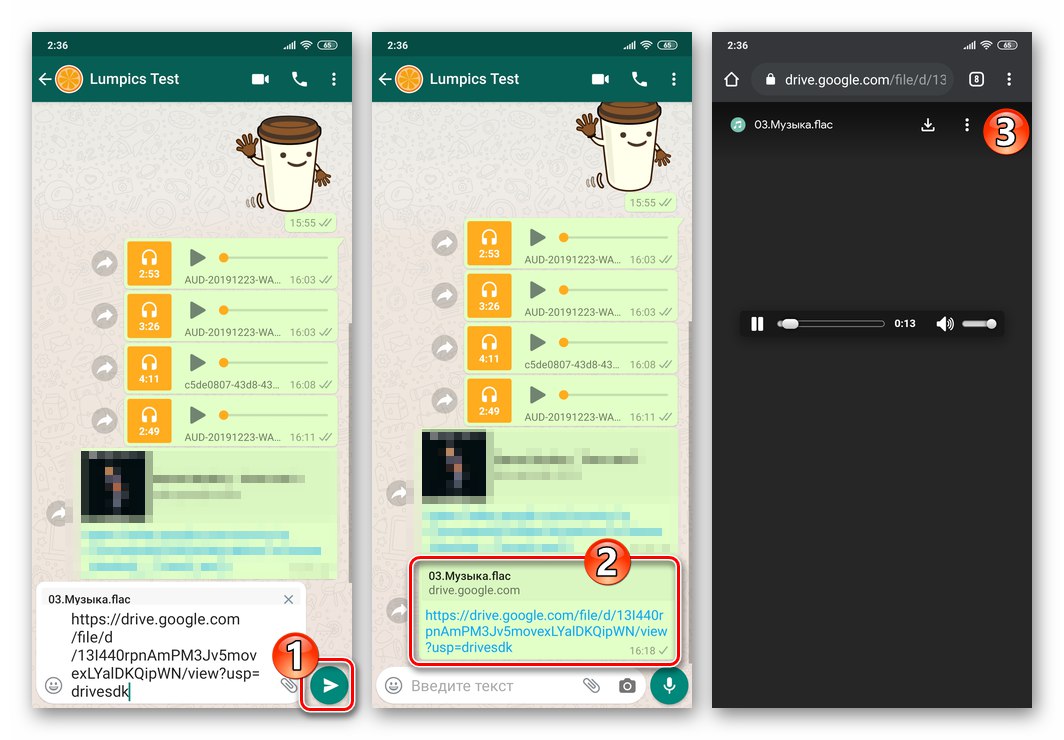
Метод 4: Музика от Интернет
Днес няма специална нужда да „съхранявате“ музикални файлове в хранилището на вашето устройство, за да ги слушате или, както в нашия случай, да ги споделяте с други потребители чрез WhatsApp. Разработването както на специализирани, така и на универсални интернет услуги за съхранение на аудиозаписи ви позволява лесно и много бързо да решите изразения проблем - ето два примера за това как да споделяте песен чрез WhatsApp, без да имате изходния файл на вашето устройство.
Услуга за поточно предаване
Потребителите на услуги за поточно предаване на музика могат лесно да споделят всяка композиция, налична в техните каталози чрез WatsApp, като следват инструкциите по-долу. Пример - приложение Google Play Musicи ако е предпочитан друг онлайн плейър, продължете по аналогия.
- Отваряме приложението за услуга за стрийминг и отиваме към пистата, която трябва да бъде изпратена чрез съобщението.
- В зависимост от режима на възпроизвеждане (на цял екран или от плейлиста):
- Кликнете върху трите точки до името на песента и изберете Дял в менюто, което се отваря.
- Извикваме менюто, като докосваме трите вертикално разположени точки в горната част на екрана на плейъра и кликваме върху елемента в него Дял.
![Whats App за Android извикайте менюто за запис в приложението за стрийминг услуга, елемент Споделяне]()
![Whats App за Android Елементът Share в менюто на аудио композицията, която се възпроизвежда в Google Music]()
- След това намираме иконата "Whatsapp" в областта, която се появява в долната част на екрана „Изпращане чрез“, посочете получателя (ите) в отворения месинджър, докоснете „Изпращане“.
- Натиснете „Изпращане“ на екрана за чат. Резултатът няма да закъснее - докосвайки полученото съобщение за връзка, адресатът ще премине към поточния ресурс и ще може да прослуша песента.
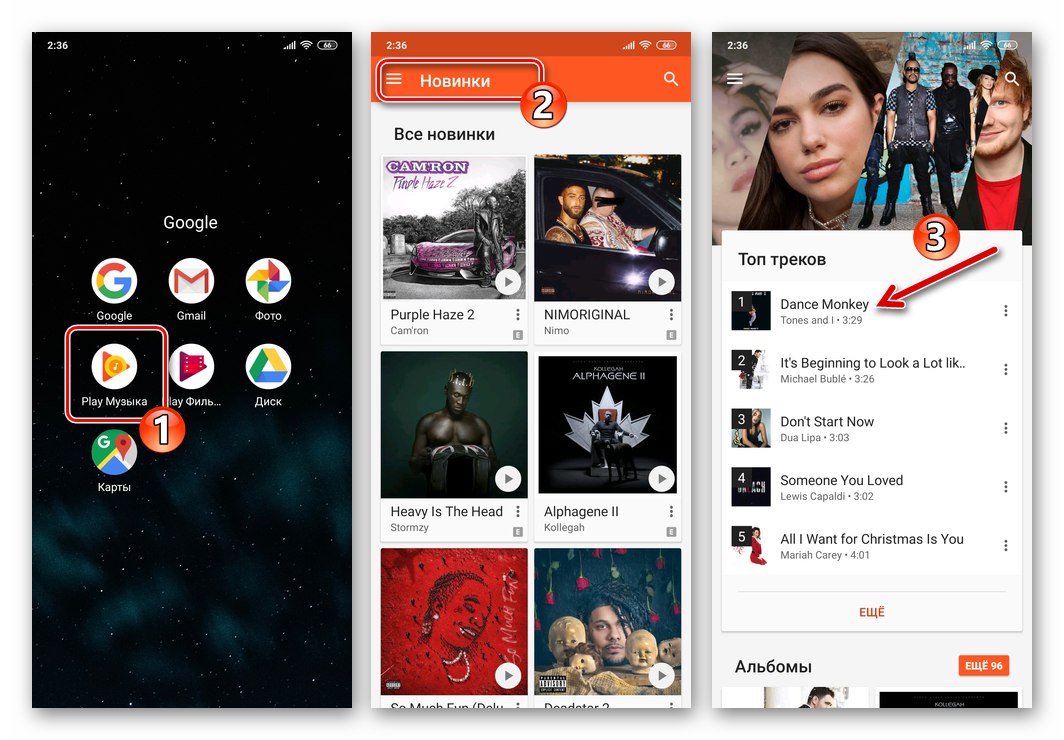
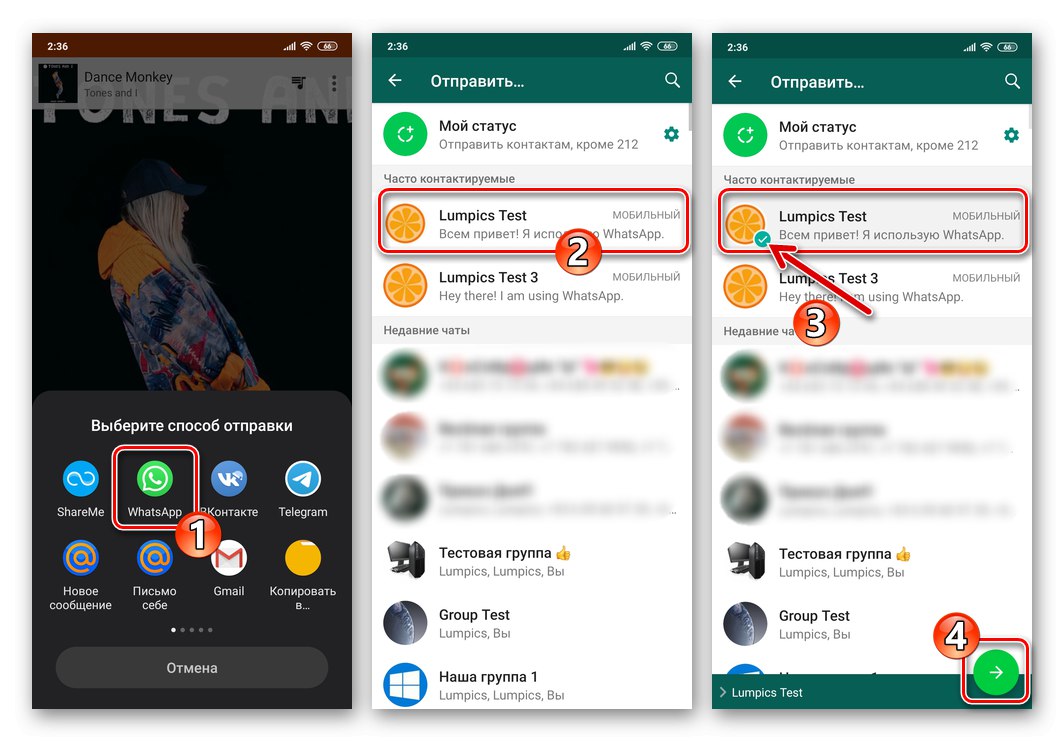
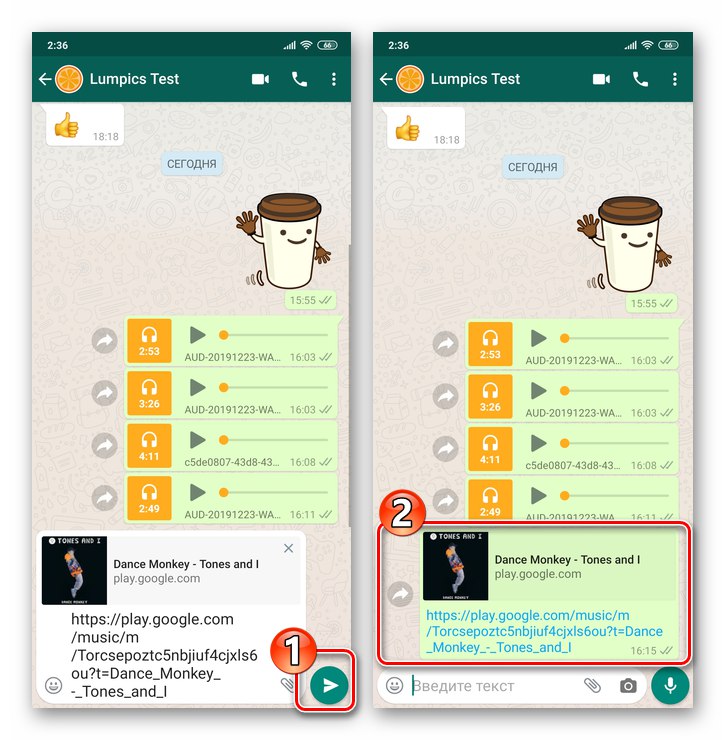
уеб браузър
Днес много уеб ресурси предоставят възможност за слушане на музика, без да се изисква инсталиране на специализиран софтуер, а директно през браузъра (в примера по-долу - Google Chrome за Android). Не е по-трудно да споделяте записи, които са свободно достъпни чрез месинджъра, отколкото тези, налични от други източници.
- Преминаваме през всеки уеб браузър за Android до страницата, от която е възможно да се възпроизведе музикална композиция, да започне нейното възпроизвеждане.
- Натиснете продължително в областта на адресната лента, за да извикате менюто за действие. Докосване на бутона "Копие", като по този начин поставя връзката към уеб страницата с песента в клипборда на Android.
- След това отворете WhatsApp, отидете на диалог или група с получателя (ите), музика и поставете връзката от клипборда в полето, предназначено за въвеждане на текстово съобщение. Докосване на кръглия бутон с хартиения самолет.
- В резултат на операцията адресатът почти моментално ще получи линк и чрез кликване върху него ще може да слуша аудиозаписа през браузъра на устройството си.
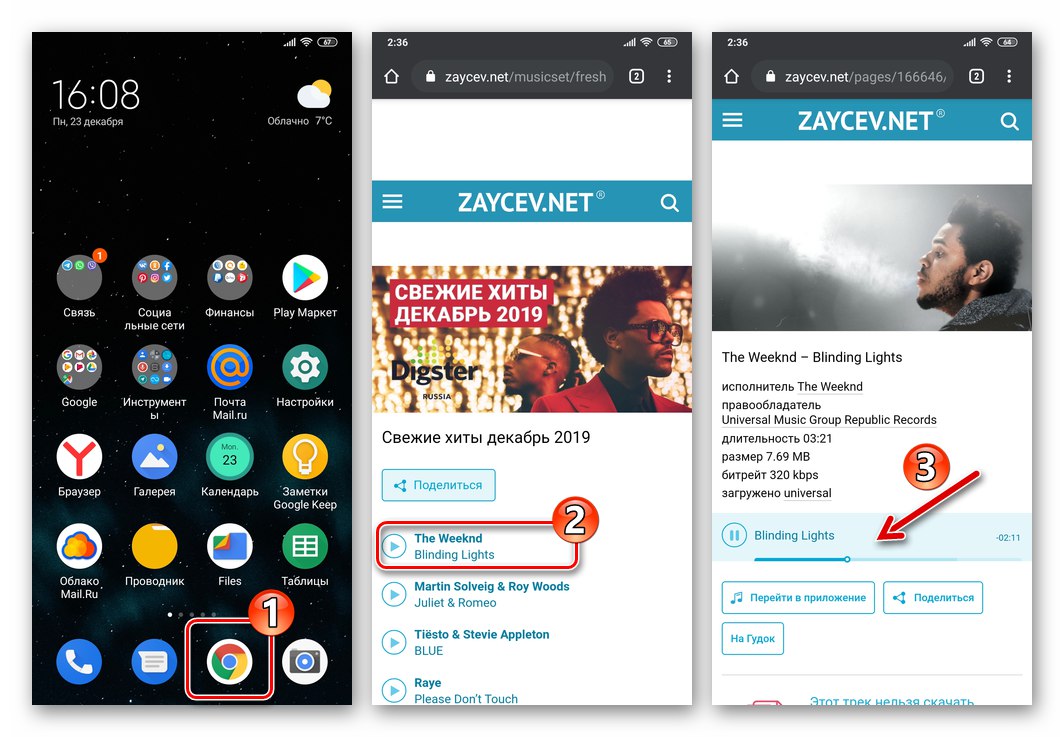
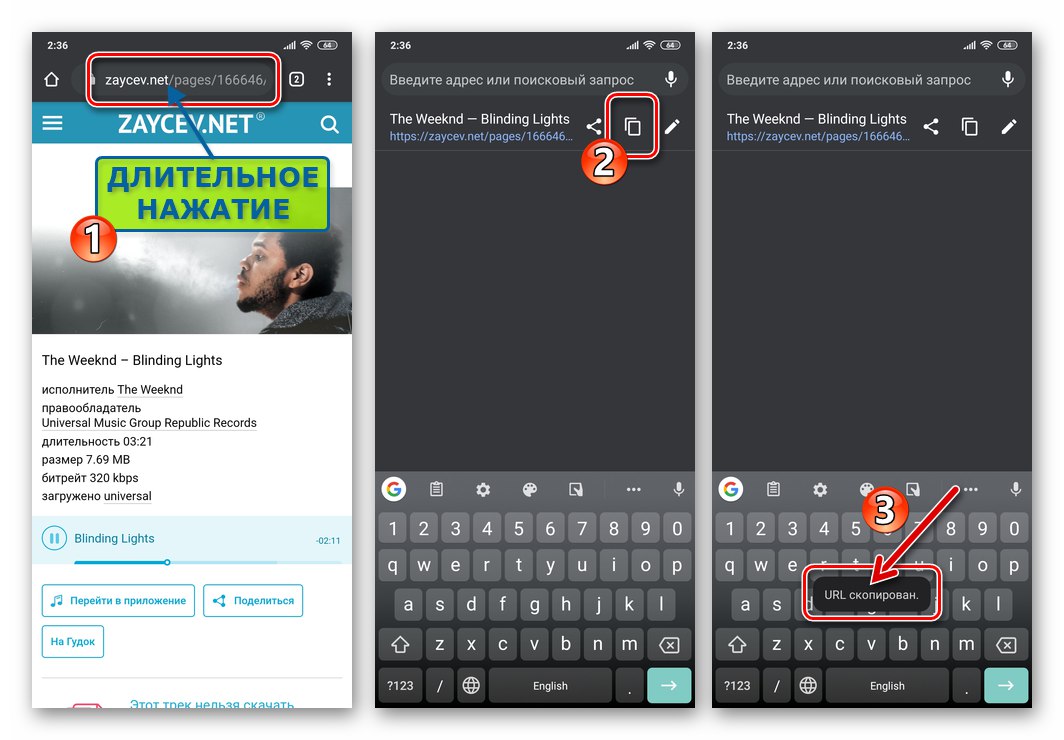
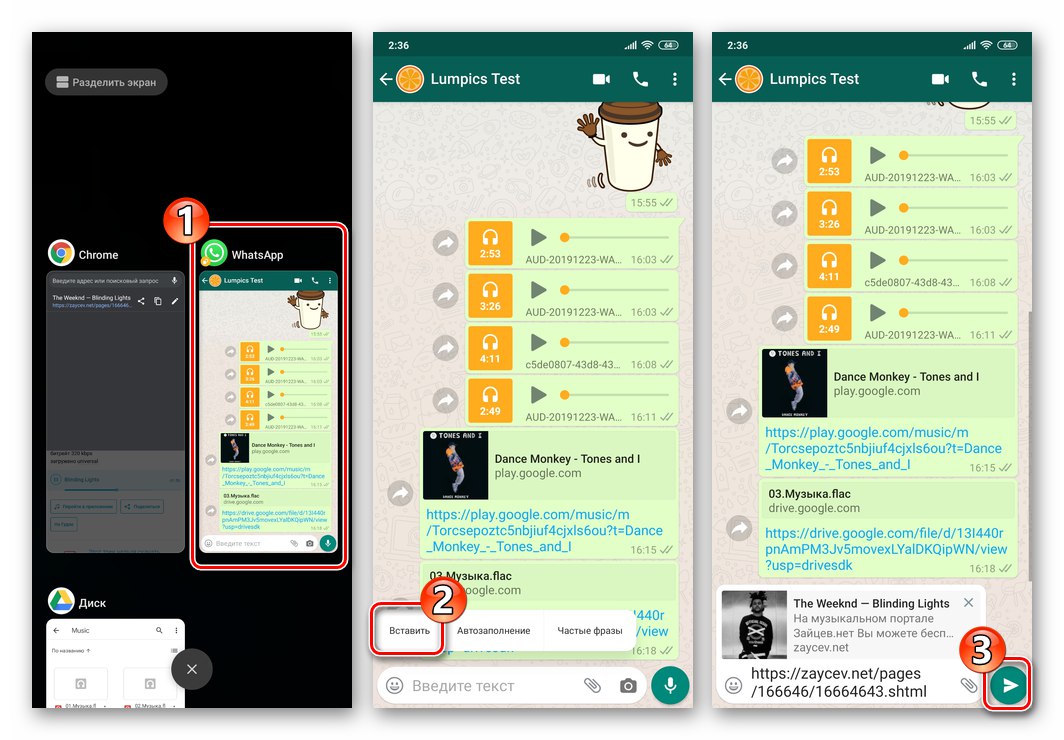
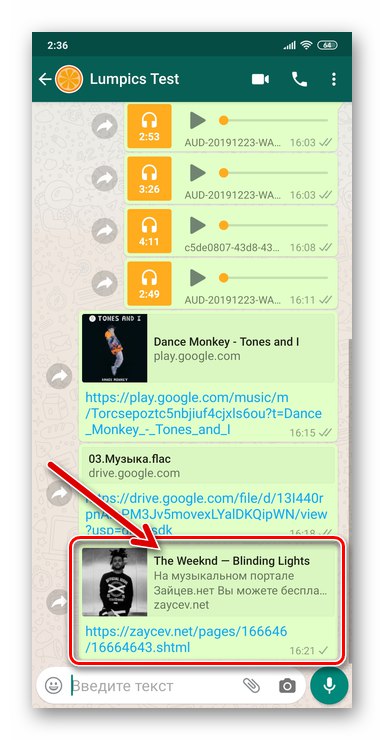
iOS
През WhatsApp за iPhoneВъпреки липсата на специализирани средства за предаване на музика в самия пратеник, не е трудно да споделите определена песен със събеседниците си и подобна операция в никакъв случай не е единственият метод.
Метод 1: Програмиране на музика
Най-често използваният инструмент за търсене, слушане и организиране на аудио записи от собствениците на iPhone е предварително инсталиран на устройства на Apple Музикална програма... Сред възможностите на този софтуер е инструмент, който ви позволява да прехвърляте връзки към песни от каталога на услугата Apple Music на други потребители, включително чрез месинджъра WhatsApp.
- Отворете програмата Music. Намерете записа, който ще бъде изпратен и започнете възпроизвеждането му.
- Разширяваме плейъра на цял екран и извикваме менюто, приложимо за възпроизвежданите действия - за това трябва да щракнете върху трите точки, разположени в долния десен ъгъл. Изберете елемента от показания списък „Споделете песен ...“.
- Извършването на горното ще покаже меню, показващо наличните начини за изпращане на съдържание. Когато изпълнявате операцията за първи път, пратеникът не може да бъде открит тук. Следователно превъртаме реда от икони вляво, докосваме "Повече ▼"... След това активираме разположен в близост "Whatsapp" превключете и след това натиснете "Свършен".
- Изберете иконата WhatsApp в менюто за изпращане. В автоматично стартирания клиент на услугата за обмен на информация маркирайте чата, където ще бъде изпратена връзката към аудиозаписа от Apple Music. Или, използвайки полето "Търсене", намираме адресата в "Контакти" и поставете отметка в квадратчето вдясно от името му.
- След като завършите избора на получателя (ите) на песента, натиснете "По-нататък"... Сега натискаме „Изпращане“ в горния десен ъгъл на екрана - веднага след това съобщение с линк към музикална композиция ще бъде изпратено до местоназначението му.
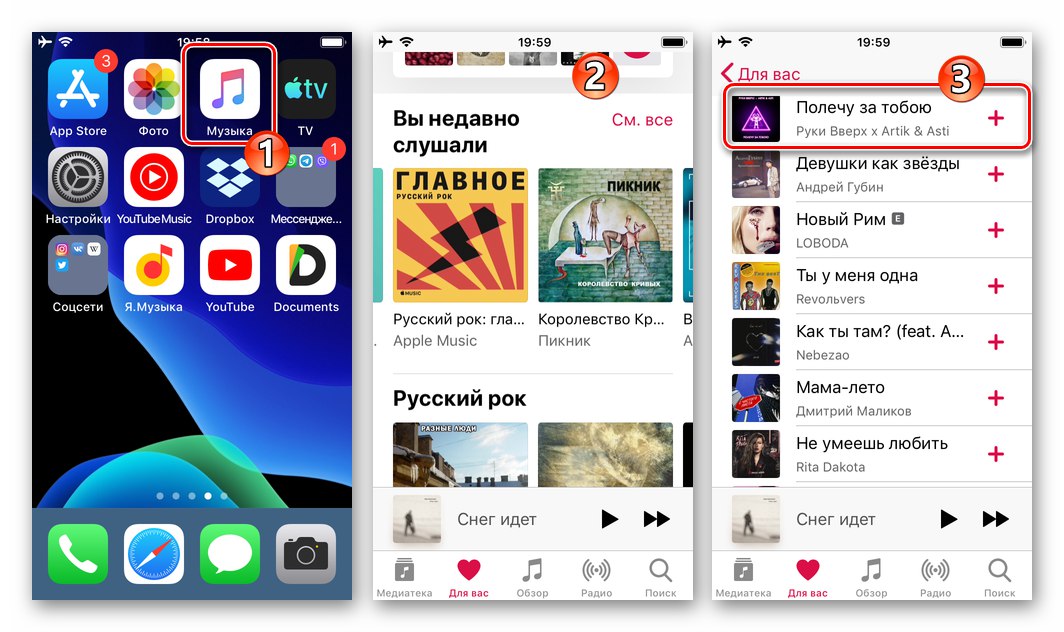
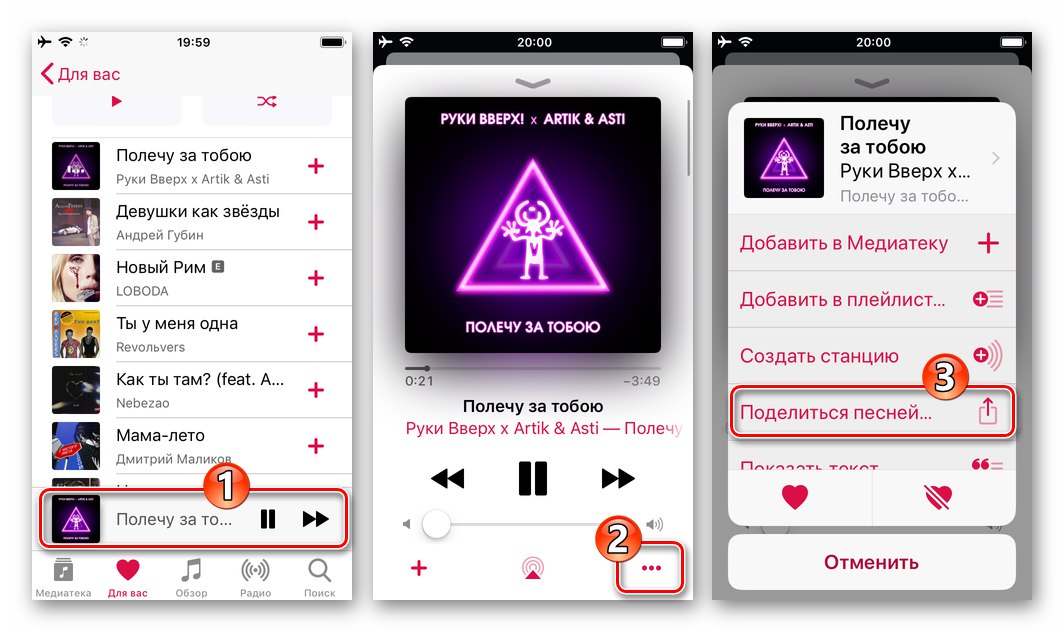
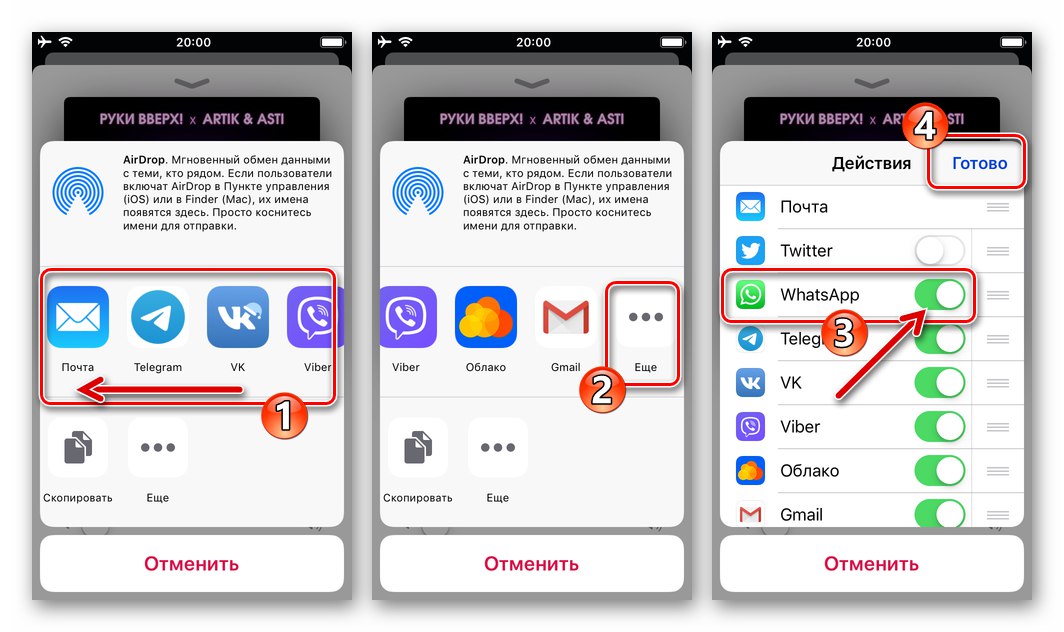
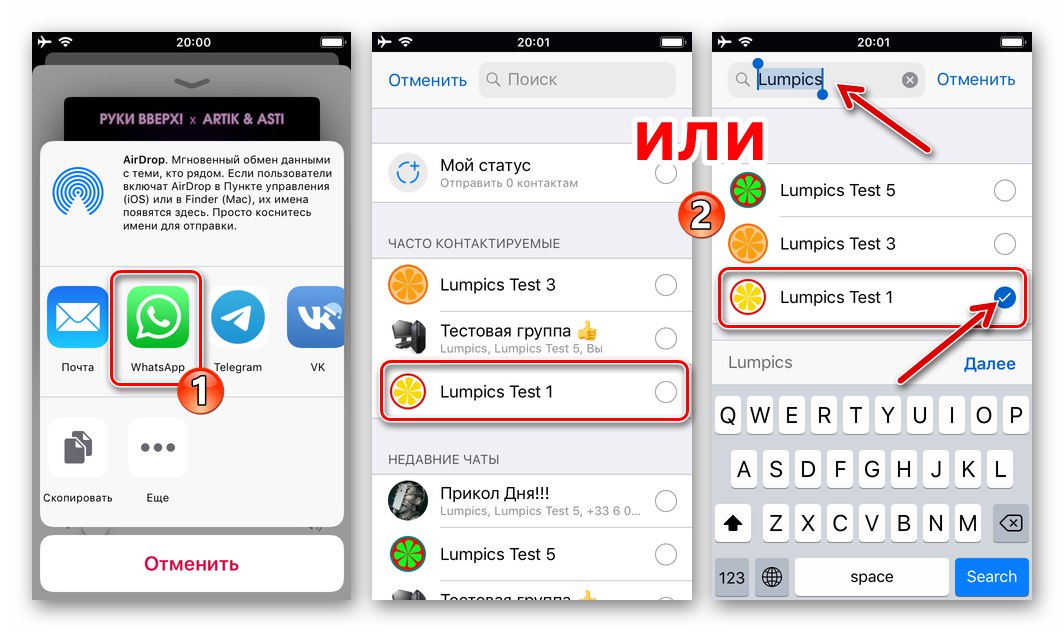
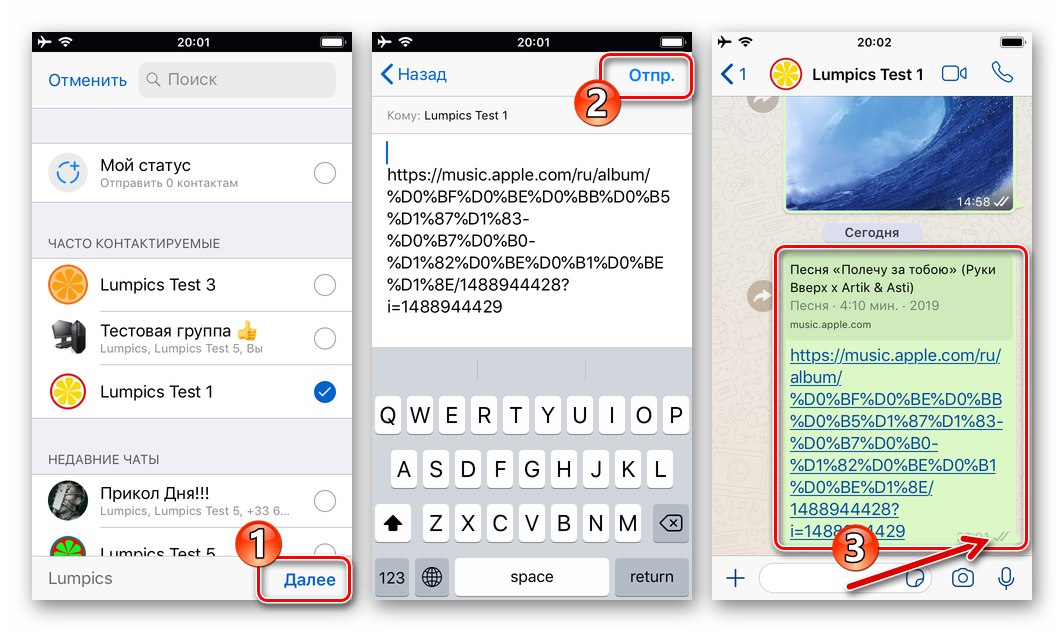
Метод 2: услуга за стрийминг
Заслужава да се отбележи, че функцията, описана по-горе за примера на Apple Music Дял присъства в по-голямата част от програмите, способни да взаимодействат с музикални произведения по един или друг начин. Например в интерфейса на стрийминг услуги и клиенти на социални медии елементът за повикване на опция изглежда различно и се намира на различни места, но обикновено не е „скрит“ твърде дълбоко. По този начин, за да разрешите проблема, озвучен в заглавието на нашата статия от iPhone, независимо от предпочитаната услуга и софтуер за слушане на песни, трябва да изпълните три стъпки.
- Стартирайте приложението "музика" и намерете местоположението на интерфейсния елемент Дял, извикайте функцията. Три примера:
- Ние посочваме "Whatsapp" в менюто на наличните методи за изпращане на съдържание изберете получателя в стартирания месинджър, щракнете „Изпращане“
- Резултатът няма да закъснее - почти моментално адресатът ще може да отвори полученото съобщение, да последва връзката от него и да прослуша музикалната композиция, препоръчана от инициатора на изпращането.
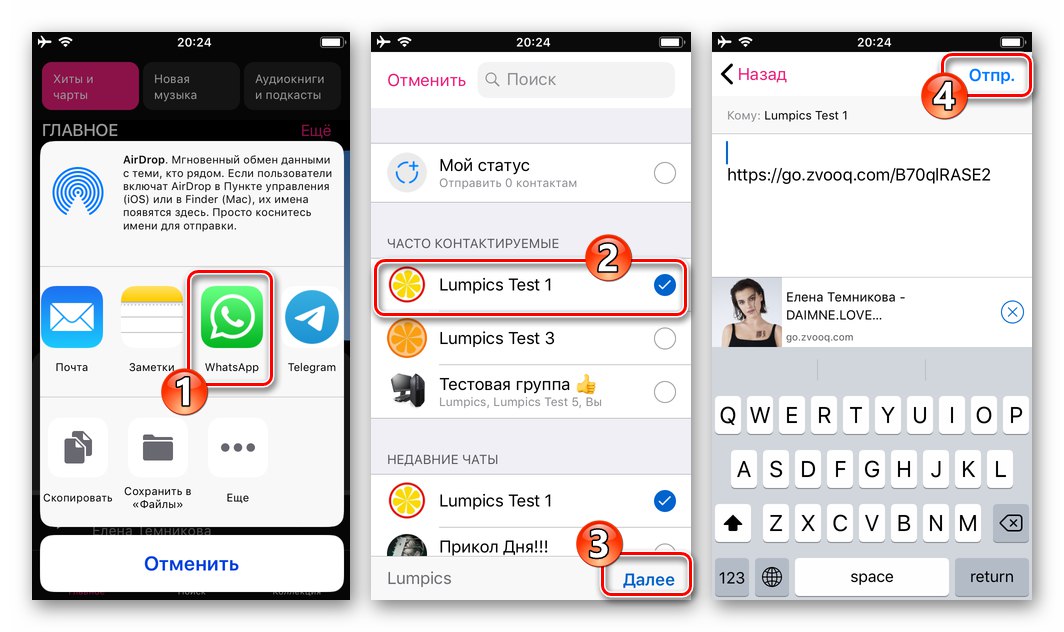
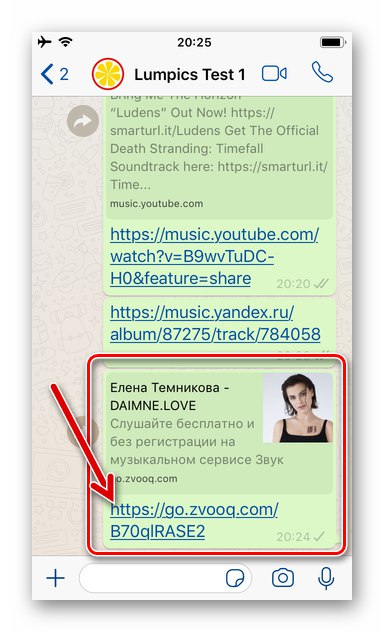
Метод 3: Аудио файлове от паметта на iPhone
Потребителите, които предпочитат да "носят музика със себе си", тоест са качили аудио файлове в паметта на iPhone и използват един от iOS плейърите на трети страни, за да ги слушат, могат да споделят определена композиция със събеседника си, като я изпратят през WhatsApp във формата „Документ“.
- Отворете WhatsApp и отидете в индивидуален или групов чат, където искате да изпратите музикален файл.
- Докоснете бутона, разположен вляво от полето за въвеждане на текстово съобщение «+»... В менюто, което се отваря, изберете "Документ".
- В отворената програма IOS файлове отидете в папката с приложения, където се запазва музиката, и докоснете името на композицията, изпратена до друг потребител. На следващия екран, за да инициирате прехвърлянето на песента към събеседника, щракнете върху връзката, разположена горе вдясно „Изпращане“... След извършване на изброените манипулации, нашата задача се счита за решена - много скоро песента ще бъде доставена на адресата и той ще може да я слуша на устройството си.
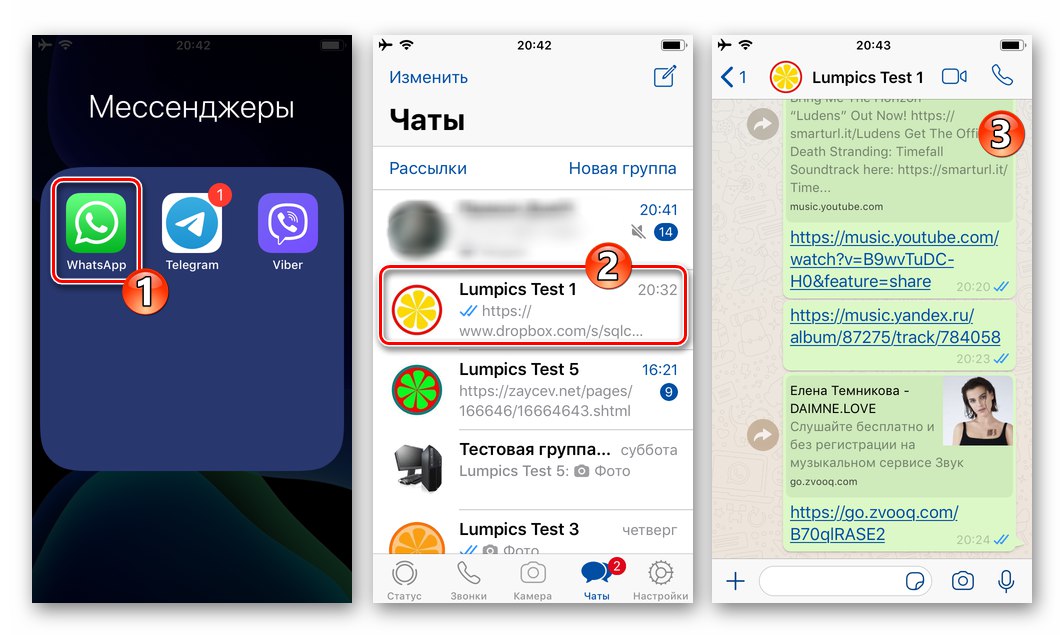
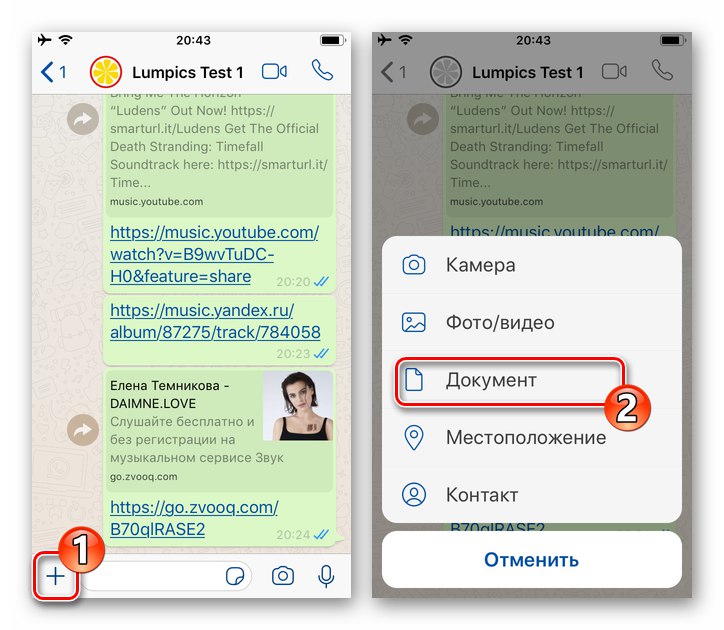
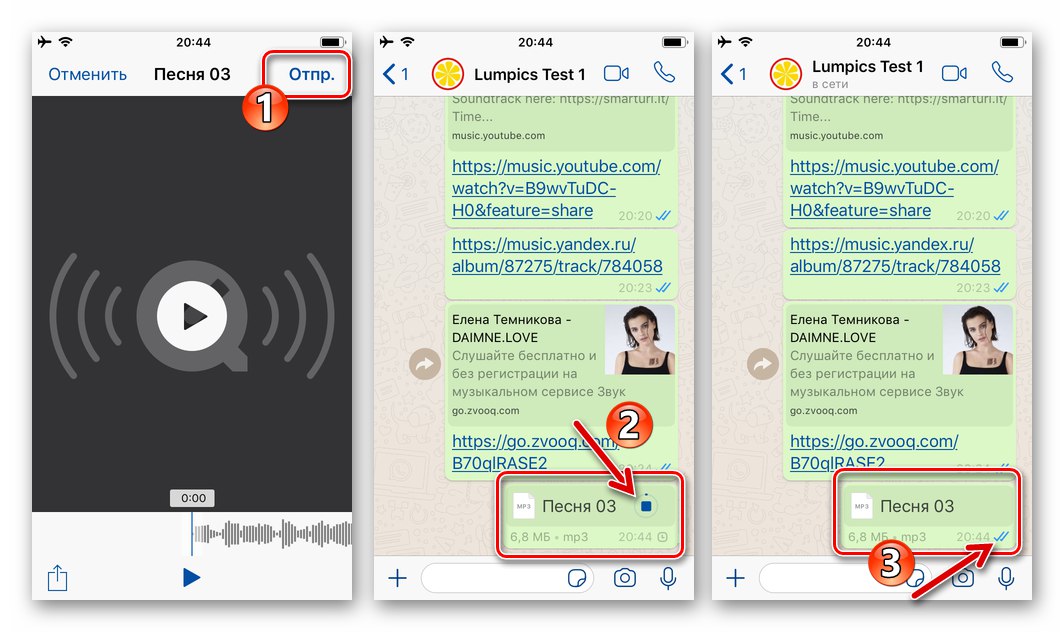
Метод 4: Файлов диспечер за iOS
Потребители един от „проводниците“ за операционната система „ябълка“които съхраняват аудио записи в папки, създадени от файловия мениджър, изпращането на музика до техните събеседници в WhatsApp не би трябвало да е трудно. Функцията, спомената многократно в инструкциите по-горе Дял („Изпращане“) се предлага във всички програми, предназначени за манипулиране на файлове, съхранявани в паметта на iPhone. Нека да демонстрираме как да използваме опцията за решаване на проблема отново - използвайки една от най-често срещаните "Диригенти" за iOS - Документи от Readdle.
Изтеглете File Manager за iOS документи от Readdle от Apple App Store
- Отворете файловия мениджър и го използвайте за навигация до папката, в която се съхраняват музикалните файлове, които се очаква да бъдат изпратени чрез WhatsApp.
- Позоваваме се на трите точки, разположени близо до името на аудиозаписите, изпратени чрез съобщението. След това превъртете менюто, което се отваря, и докоснете елемента Дял.
- Докосване на иконата "Whatsapp" в менюто за избор на канал за изпращане на файл (и). Показваме получателя на екрана на отворения месинджър и след това докосваме "По-нататък".
- Остава да почукате „Изпращане“ на екрана с информация за прехвърляния файл и изчакайте завършването на доставката на звукозаписа на събеседника.
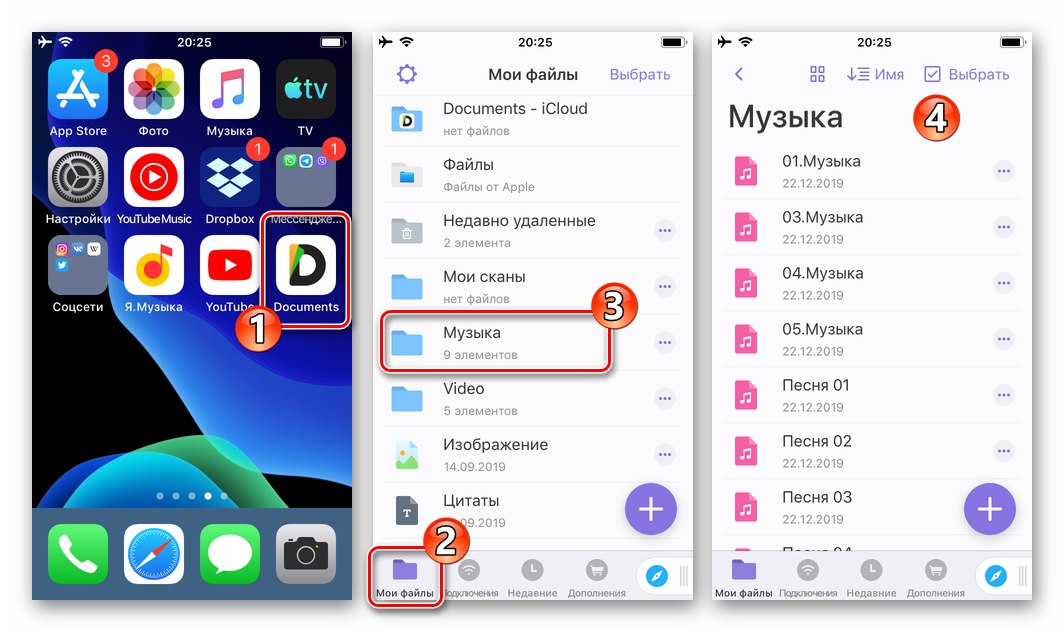
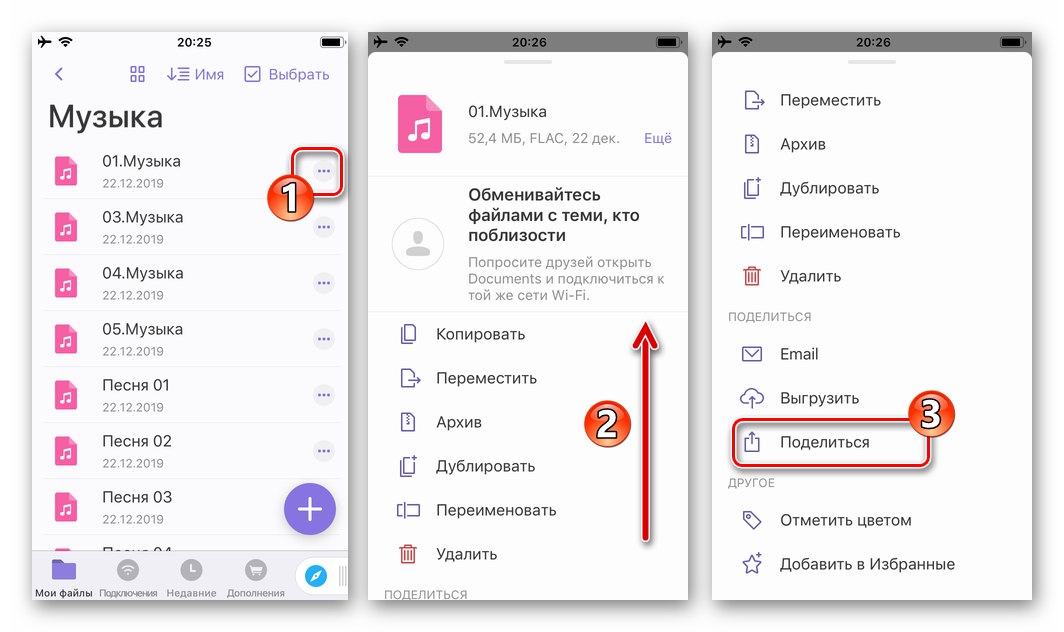
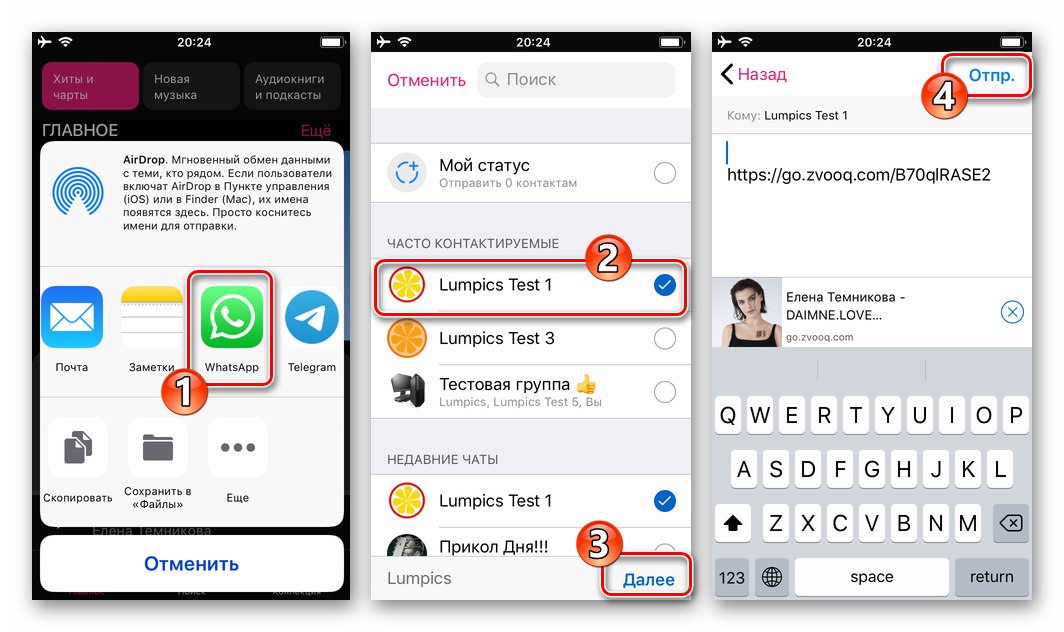
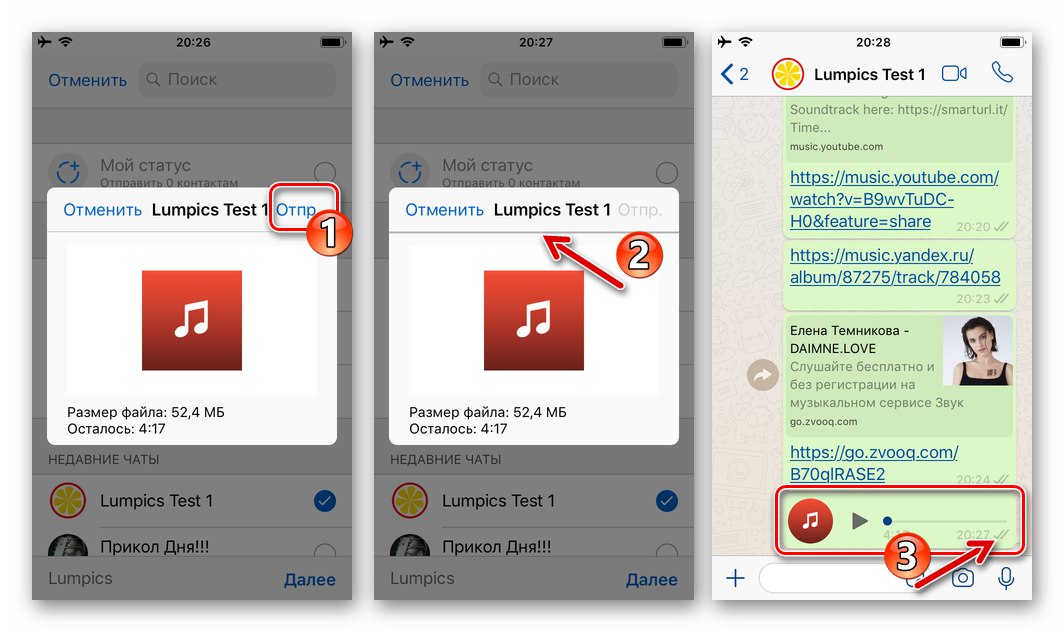
Метод 5: облачна услуга
Напоследък облачните услуги придобиха огромна популярност и тези потребители на устройства на Apple, които съхраняват своите музикални файлове в тези хранилища, могат лесно да прехвърлят един от тях чрез WhatsApp, използвайки функциите на клиентската програма „облак“. Ще разгледаме процедурата на пример Dropbox, но при конкурентни решения действията, включващи изпращане на файлове през WhatsApp, практически не се различават от алгоритъма, предложен по-долу.
Изтеглете приложението Dropbox за iOS от Apple App Store
- Инсталираме софтуер за работа с „облака“ на iPhone от Apple App Store и го стартираме. След това влезте, ако вече имате акаунт в услугата, или се регистрирайте в системата.
- От самия смартфон или който и да е друг достъпен и способен да взаимодейства с облачна услуга (например компютър), ние разтоварваме аудиозаписите, които трябва да бъдат изпратени чрез WhatsApp до отдалечено хранилище.
![WhatsApp за iOS качва аудио файлове в Dropbox за прехвърляне чрез Messenger]()
Повече информация: Как да използвам облачната услуга Dropbox
- С помощта на програмата Dropbox за iOS отидете в директорията, където е поставен файлът на музикалната композиция, изпратен чрез разглежданата система за обмен на информация.
- Обадете се на менюто за аудио запис, като докоснете «…» до името му и след това докоснете елемента "Копирай връзка".
- Сега трябва да изберете "Whatsapp" в менюто на наличните начини за изпращане на файла и след това посочете получателя в програмата за съобщения, която се стартира автоматично и докоснете "По-нататък" в долната част на екрана вдясно.
- Натиснете „Изпращане“, след което аудиозаписът, или по-скоро връзката към неговия изходен файл, намиращ се в „облака“, веднага ще бъде изпратен в чата с получателя.
![WhatsApp за iPhone - процесът на изпращане на аудио файл от Dropbox до събеседник в месинджър]()
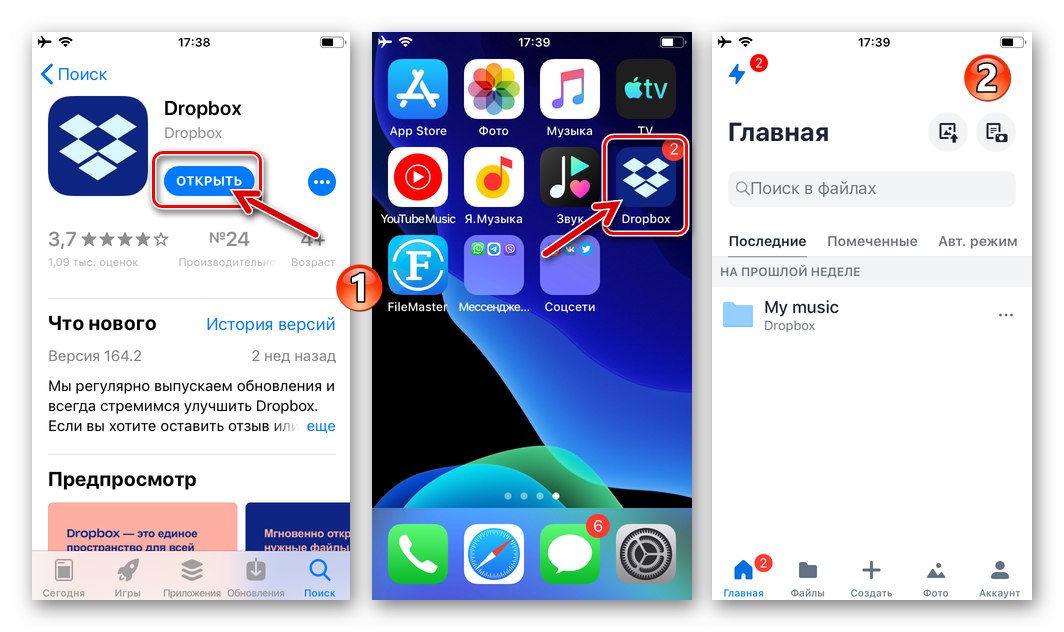
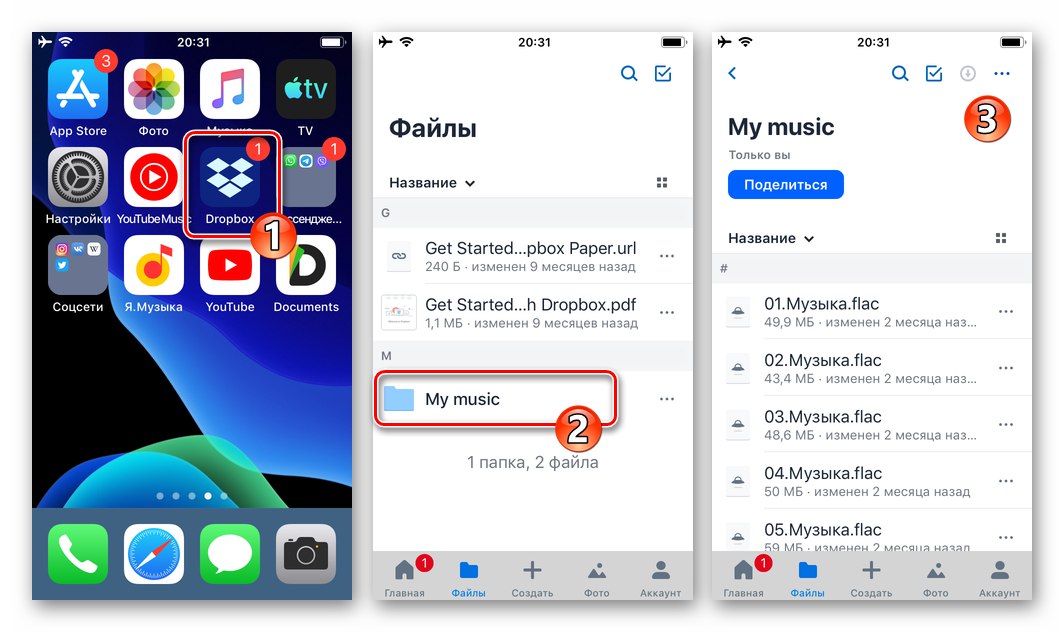

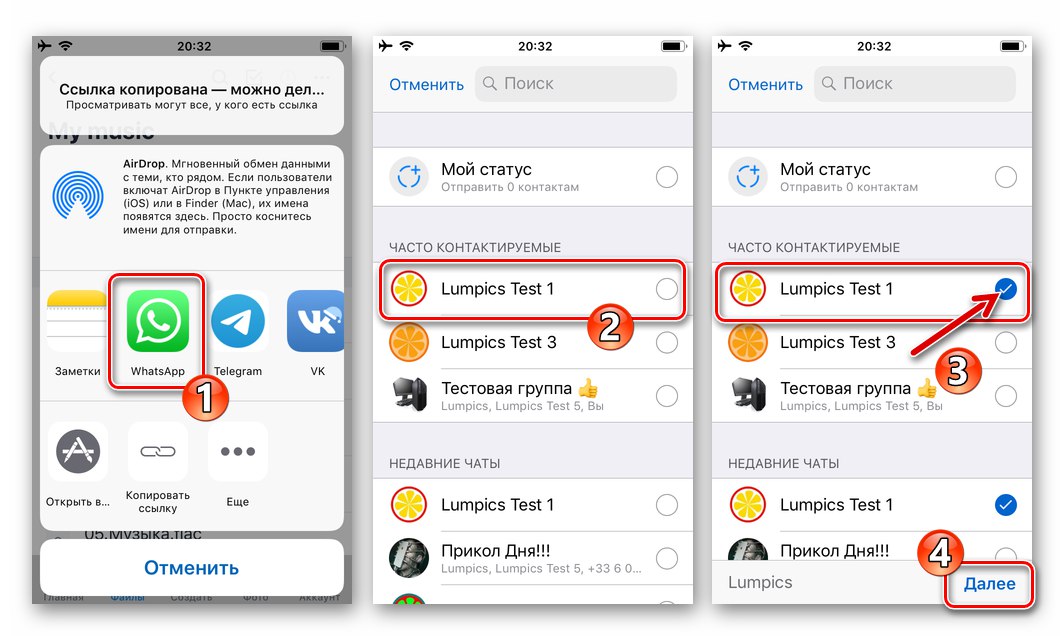
Windows
Изпращане на музика на други потребители чрез WhatsApp за Windows както и в случая с гореописаните мобилни варианти на пратеника, това е осъществимо по един от няколко начина и всички те са много лесни за изпълнение.
Метод 1: Инструменти за приложение на WhatsApp
Най-простият метод за прехвърляне на аудиозапис на диск на компютър на лице, регистрирано в WhatsApp, е да се използват инструментите, интегрирани в приложението за съобщения.
- В WhatsApp на компютъра влизаме в разговор с получателя на музикалната композиция.
![WhatsApp за Windows стартирайте пратеника, превключете към чат с получателя на музика от диска на компютъра]()
- Щракнете върху бутона, намиращ се вдясно от заглавието на разговора (името на събеседника) "Клип".
![WhatsApp за прикачен бутон за Windows (кламер) в прозореца за чат]()
- Кликнете върху бутона от третия кръг отгоре "Документ" в показания списък за избор на типа прикачен файл към съобщението.
![WhatsApp за Windows елемент Документ в менюто за прикачване на съобщение за изпращане на звуков файл]()
- В прозореца за избор на файл, който се показва, отидете на пътя на местоположението на аудиозаписа, който ще бъде изпратен, и щракнете върху името му.
![WhatsApp за Windows избира аудио файл, който да изпрати в чата на компютърния диск]()
- Натиснете бутона „Изпращане“ в района на „Изглед“ над списъка с файлове, прикачени към съобщението.
![Бутон WhatsApp за Windows Send в областта Преглед на аудио файл, прикачен към съобщение]()
- Това е всичко - чака се завършване
![WhatsApp за Windows процесът на изпращане на аудио файл в чат за съобщения]()
доставка на музикалния файл до получателя.
![WhatsApp за Windows завърши изпращането на звуков файл до събеседника в месинджъра]()
Прочетете също: Състояния на съобщенията в WhatsApp messenger
Метод 2: Explorer
Ако трябва да прехвърлите песен, докато преглеждате и организирате файлове през "Диригент", можете да действате така:
- През "Изследовател" отворете папката с музика, където има аудио файл, изпратен до другия собственик на акаунта в WhatsApp.
- В съобщението отидете на диалог или група с получателя (ите) на звукозаписа.
- Поставяме прозорците на файловия мениджър и WhatsApp един до друг.
- "Грабнете" мишката, плъзнете аудио файла от прозореца "Изследовател" в чат зоната с друг потребител, който е отворен в WhatsApp.
- Веднага след като бутонът на мишката, "задържащ" файла, бъде освободен, в прозореца на пратеника ще се появи зона „Изглед“... Щракнете тук върху бутона „Изпращане“.
- След кратко време файлът с музикален източник ще бъде доставен на адресата.
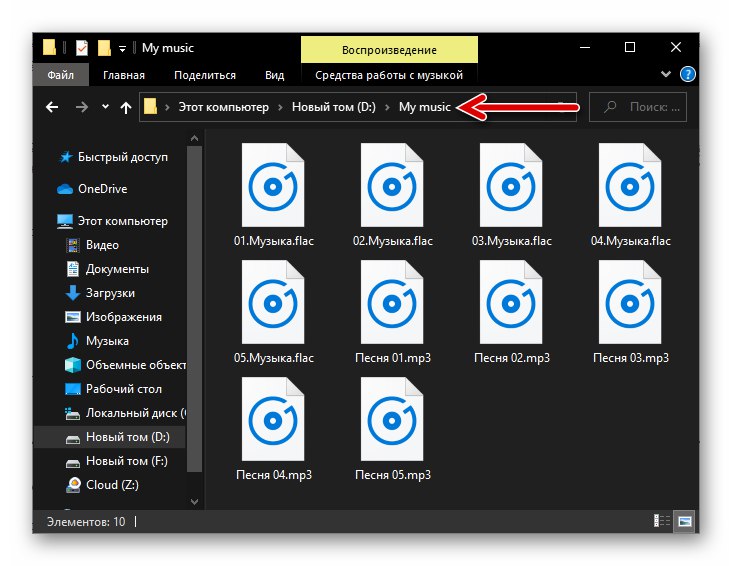
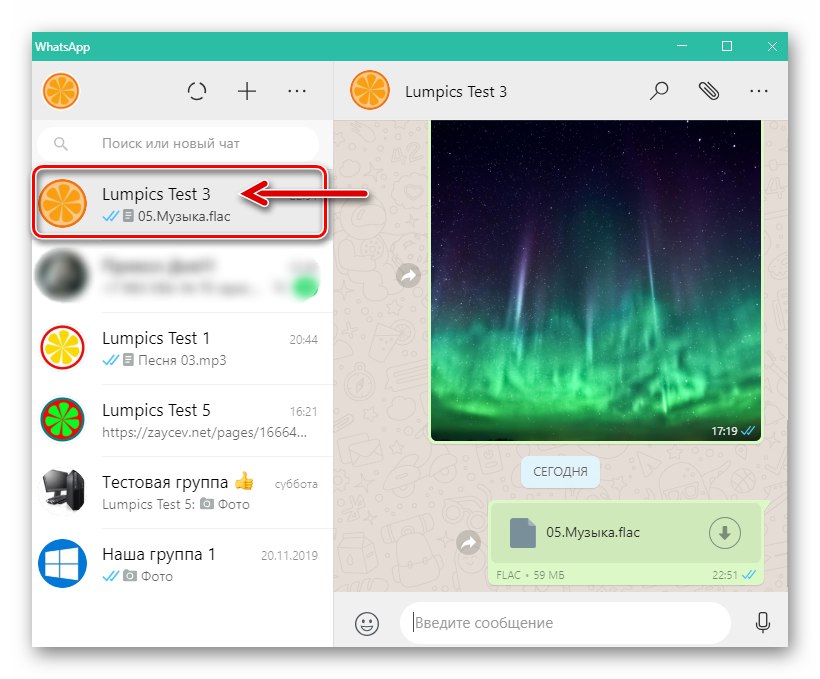

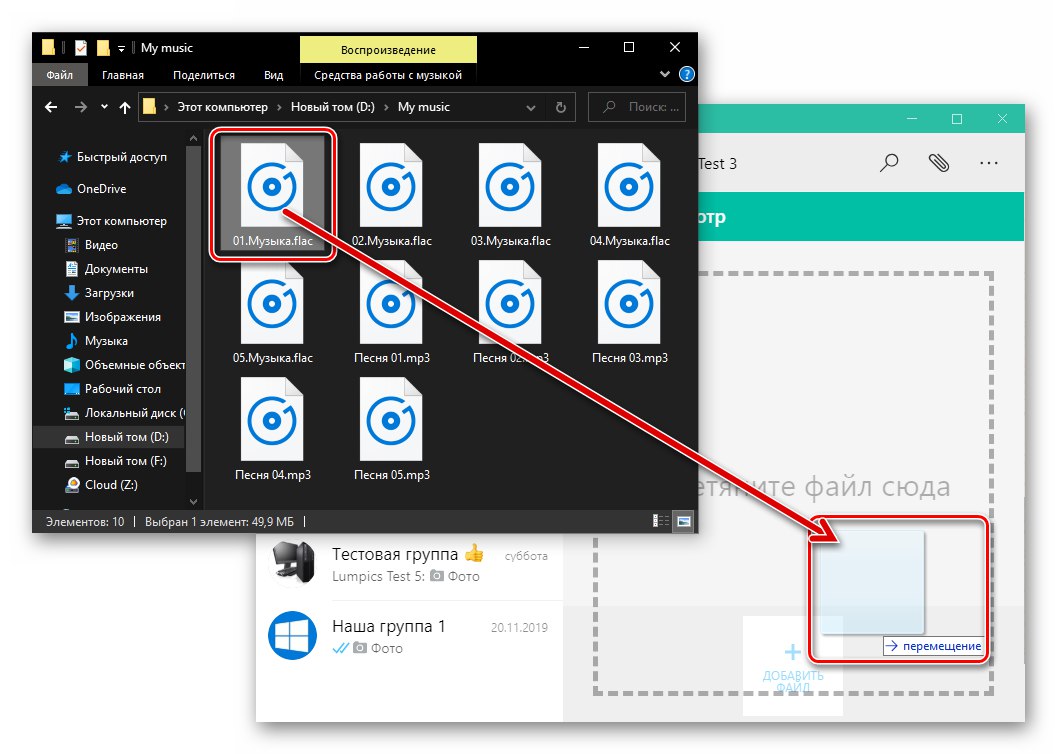
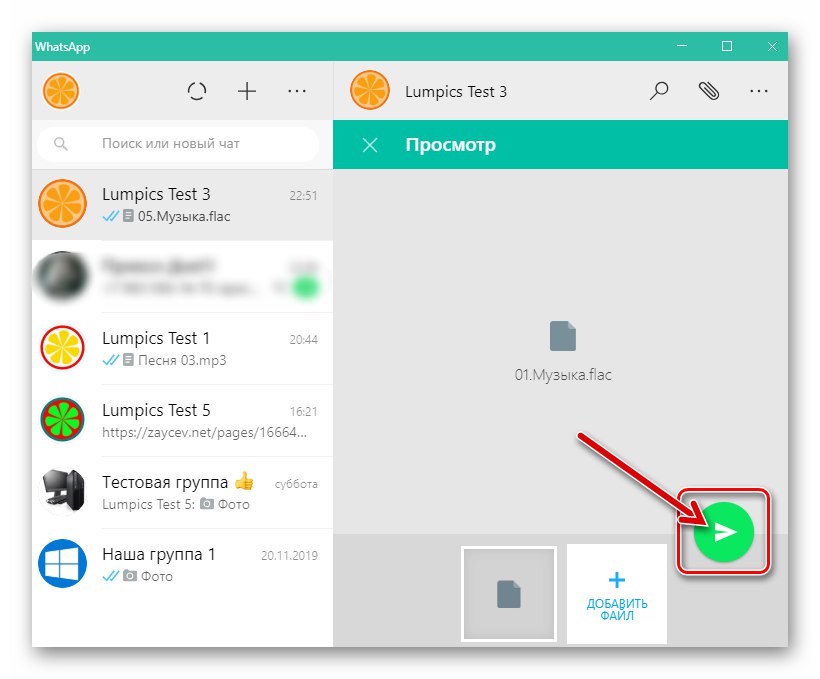
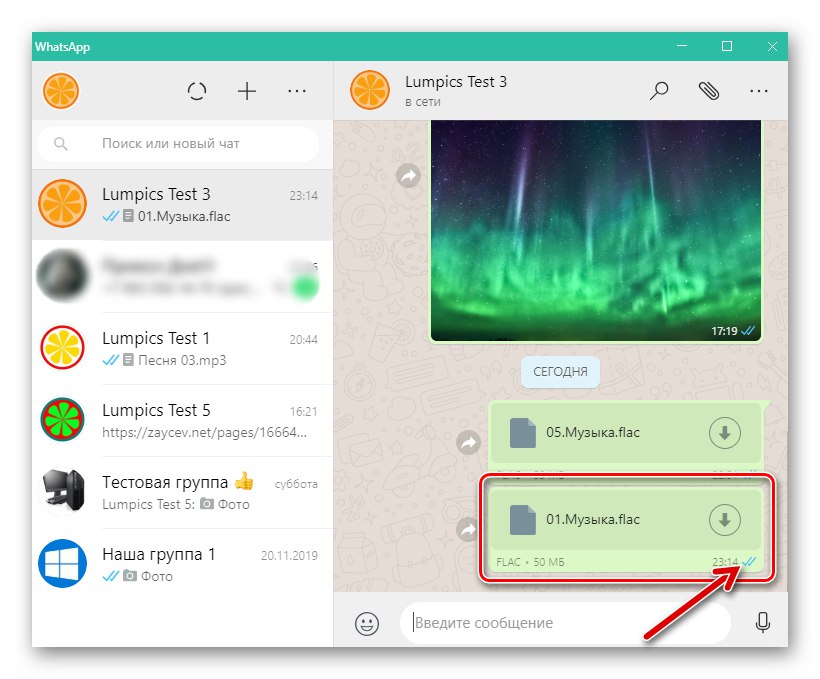
Метод 3: Изпратете връзката
За да споделите любимото си музикално произведение от компютъра си със събеседниците си в WhatsApp, не е необходимо да имате неговия изходен файл. Това се дължи на наличието на огромен брой музикални композиции онлайн и за да се реши проблемът, озвучен в заглавието на статията по отношение на една от тези песни, е достатъчно да копирате връзката от ресурса, където се излъчва, и да изпратите адреса чрез пратеника. Нека да демонстрираме изпълнението на описаната операция, като използваме примера на услуга за стрийминг. YouTube Music.
- Преминаваме към музикалния ресурс през всеки уеб браузър за Windows.
- Намерете песен, която искате да споделите чрез WhatsApp, и започнете да я възпроизвеждате, като кликнете върху името.
- Извикваме менюто от действия, приложими към записания запис, като щракваме върху трите точки в долната част на страницата, показващи контролите на процеса на възпроизвеждане.
- В показания списък с възможности изберете елемента Дял.
- Щракнете върху бутона, разположен вдясно от връзката към пистата "КОПИЕ", в резултат на което адресът ще бъде поставен в клипборда на Windows.
- Отворете WhatsApp и отидете в чата с получателя на връзката, водеща към страницата с излъчването на музикалната композиция. Щракнете с десния бутон на мишката в областта за въвеждане на текстово съобщение и изберете „Поставяне“ в показаното контекстно меню.
![WhatsApp за Windows вмъква връзка към аудиозапис в Интернет в съобщение]()
- Щракнете върху бутона „Изпращане“.
- След отваряне на съобщението получателят ще може да последва връзката и да слуша аудиозаписа в браузъра или, евентуално, в клиентското приложение на услугата, осигуряващо достъп до музика, ако такъв е инсталиран на устройството му.
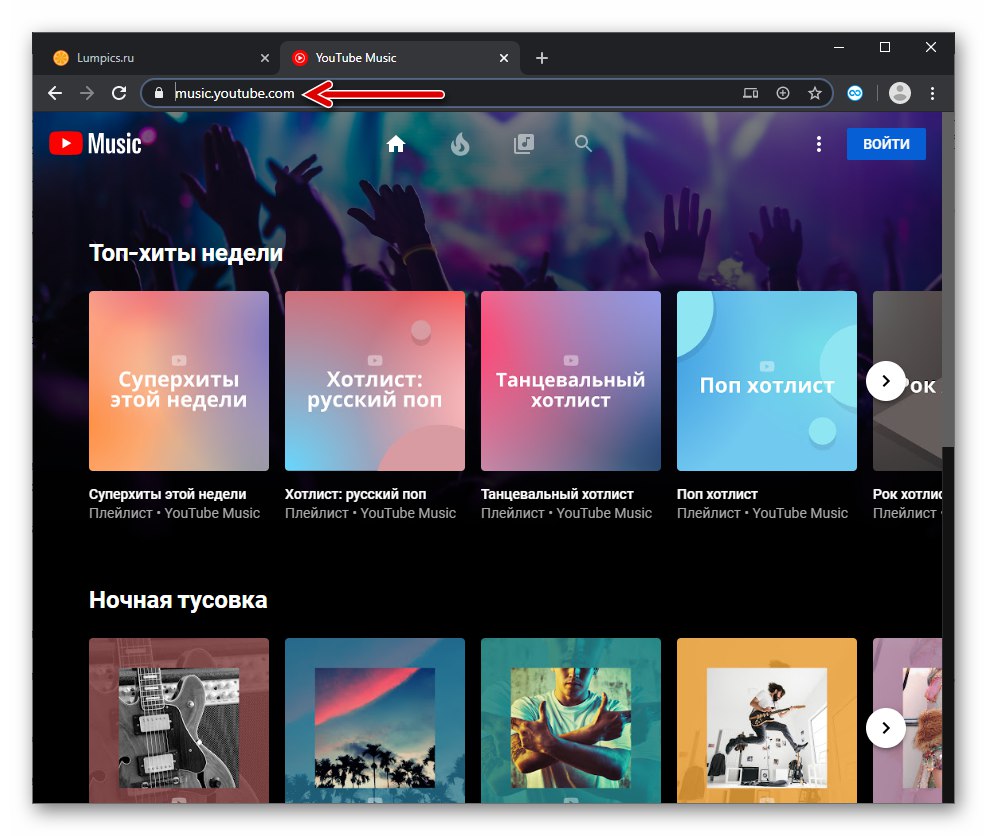
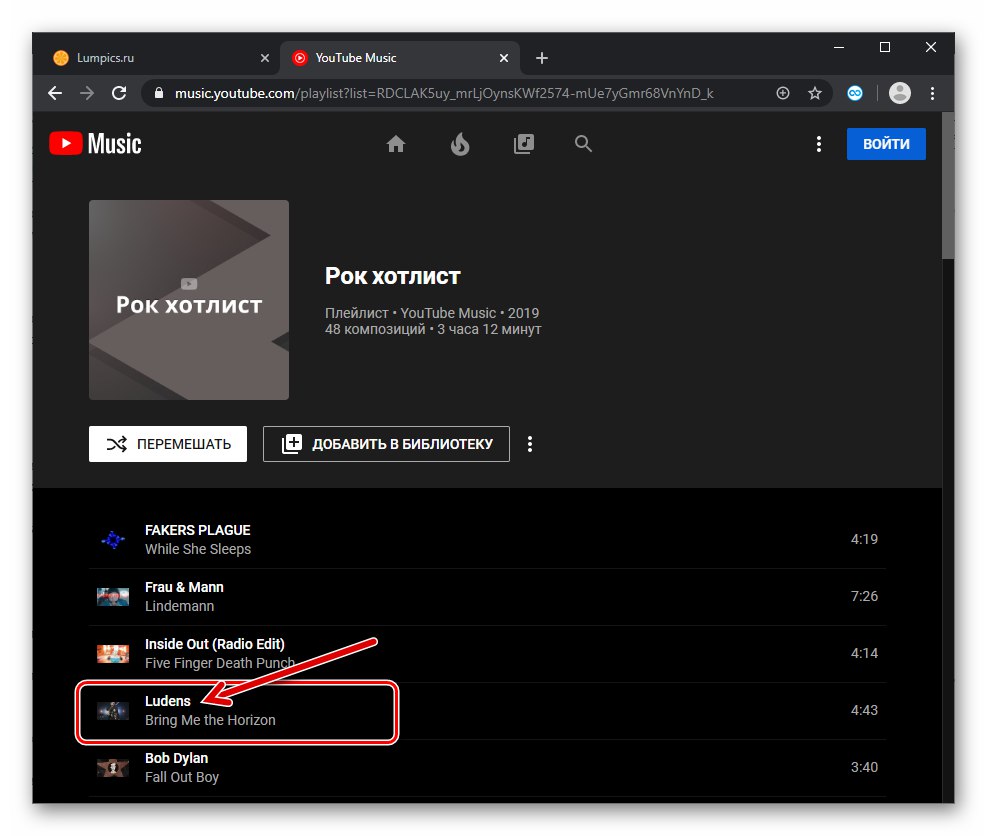
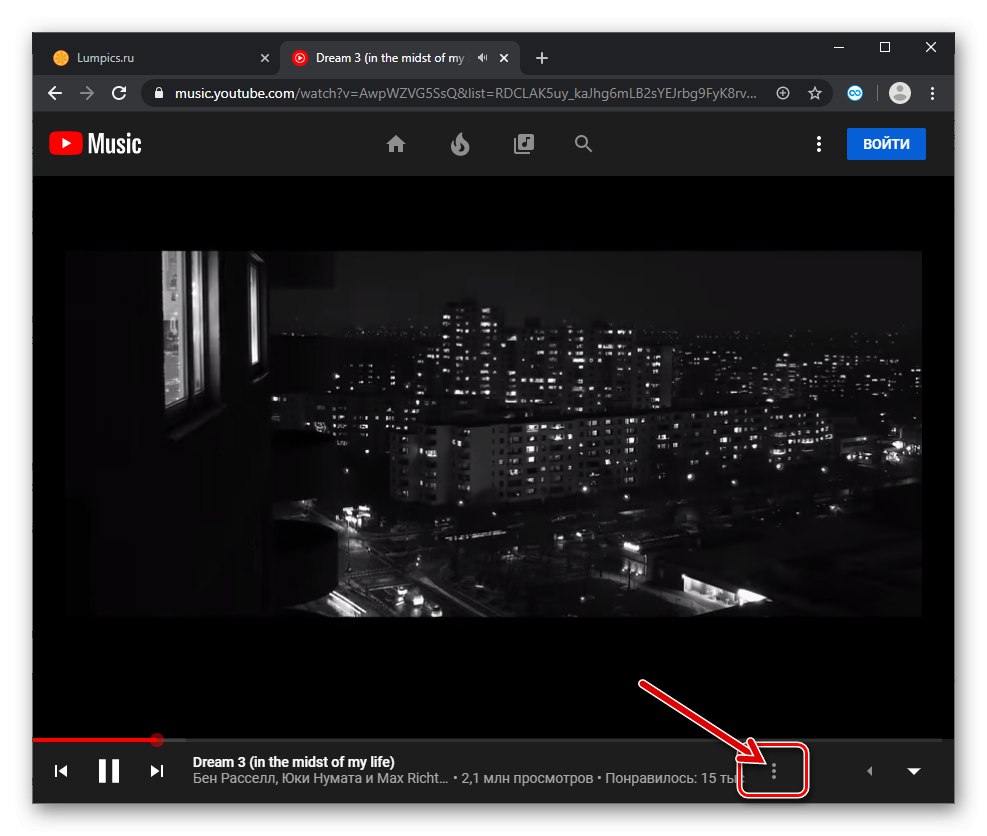
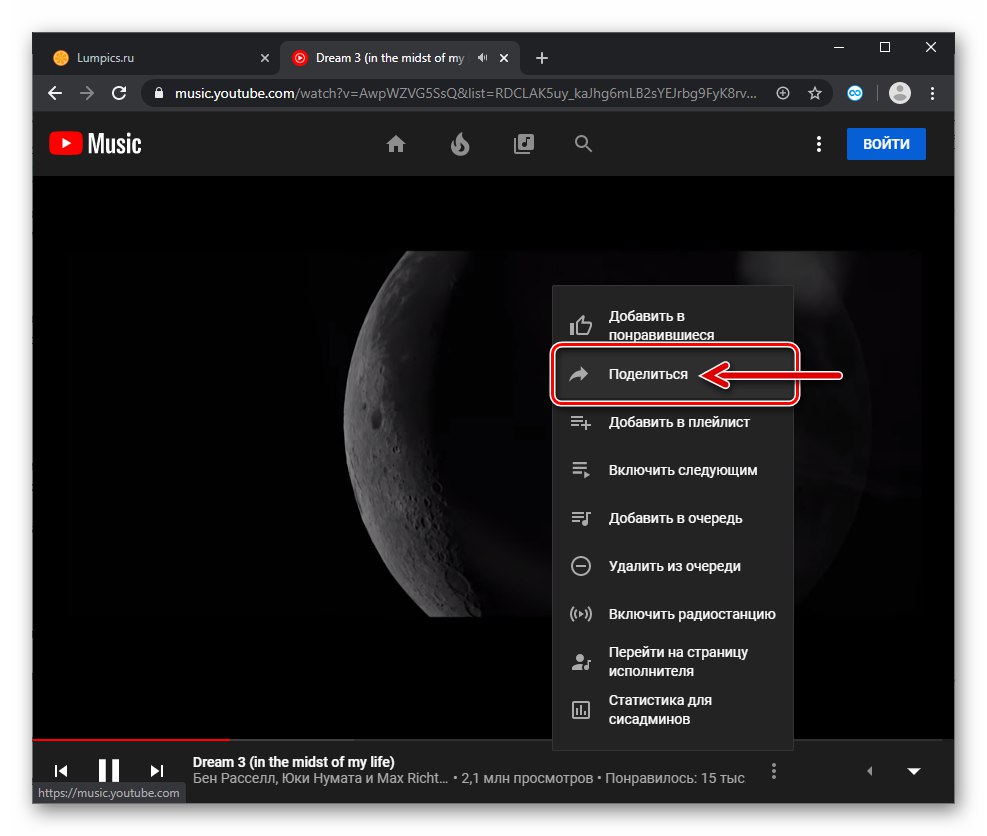
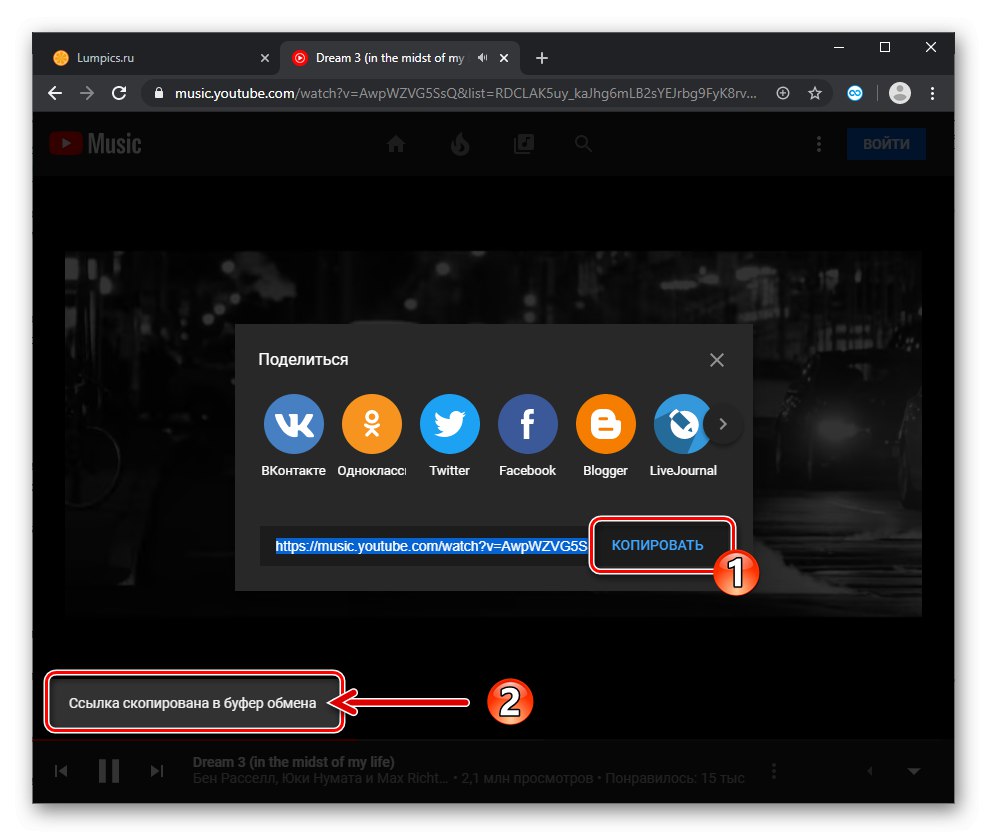
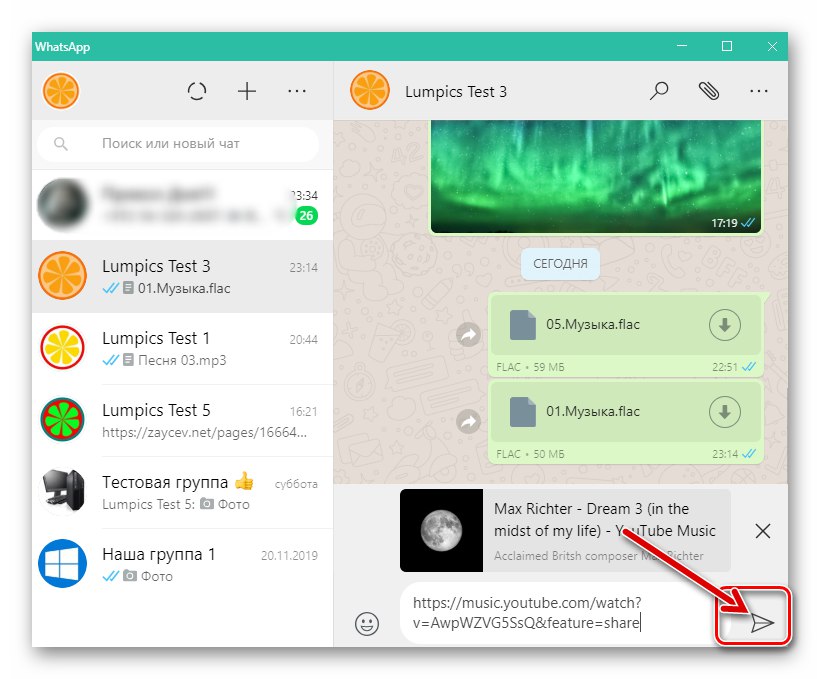
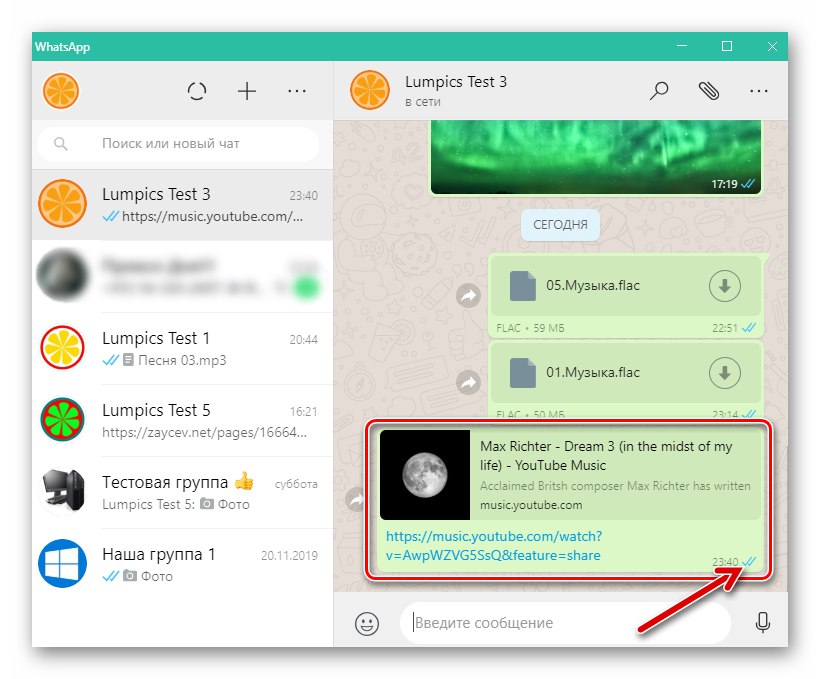
Заключение
Съществуването на редица техники, с помощта на които става възможно прехвърлянето на музикална композиция чрез WhatsApp, дава възможност да се твърди, че тази задача може лесно и бързо да бъде решена от всеки, дори от начинаещ потребител, независимо от предпочитаната хардуерна и софтуерна платформа за манипулиране на файлове и достъп до съобщението ...